Tablet HP ElitePad 1000 G2 Healthcare. Instrukcja obsługi
|
|
|
- Ludwik Kamiński
- 7 lat temu
- Przeglądów:
Transkrypt
1 Tablet HP ElitePad 1000 G2 Healthcare Instrukcja obsługi
2 Copyright 2015 Hewlett-Packard Development Company, L.P. Java jest zarejestrowanym znakiem towarowym firmy Oracle i/lub jej spółek stowarzyszonych. microsd jest znakiem towarowym lub zarejestrowanym znakiem towarowym firmy SD-3C w Stanach Zjednoczonych i/lub innych krajach. Windows jest zastrzeżonym w USA znakiem towarowym firm grupy Microsoft. Informacje zawarte w niniejszym dokumencie mogą zostać zmienione bez powiadomienia. Jedyne warunki gwarancji na produkty i usługi firmy HP są ujęte w odpowiednich informacjach o gwarancji towarzyszących tym produktom i usługom. Żadne z podanych tu informacji nie powinny być uznawane za jakiekolwiek gwarancje dodatkowe. Firma HP nie ponosi odpowiedzialności za błędy techniczne lub wydawnicze ani pominięcia, jakie mogą wystąpić w tekście. Wydanie drugie: kwiecień 2015 Wydanie pierwsze: styczeń 2015 Numer katalogowy dokumentu: Uwagi o produkcie W niniejszej instrukcji obsługi opisano funkcje występujące w większości modeli. Niektóre z funkcji mogą być niedostępne w danym tablecie. Nie wszystkie funkcje są dostępne we wszystkich wersjach systemu Windows. Do osiągnięcia pełnej funkcjonalności systemu Windows na tym tablecie może być konieczne zaktualizowanie lub oddzielny zakup sprzętu, sterowników bądź oprogramowania. Szczegółowe informacje na ten temat można znaleźć na stronie Aby uzyskać najnowszą instrukcję obsługi, przejdź do strony support i wybierz kraj. Wybierz opcję Sterowniki i oprogramowanie, a następnie postępuj zgodnie z instrukcjami wyświetlanymi na ekranie. Warunki użytkowania oprogramowania Instalowanie, kopiowanie lub pobieranie preinstalowanego na tym tablecie oprogramowania bądź używanie go w jakikolwiek inny sposób oznacza zgodę na warunki wynikające z postanowień Umowy Licencyjnej Użytkownika Oprogramowania HP (EULA). Jeżeli użytkownik nie akceptuje warunków licencji, jedynym rozwiązaniem jest zwrócenie całego nieużywanego produktu (sprzętu i oprogramowania) do sprzedawcy w ciągu 14 dni od daty zakupu w celu odzyskania kwoty wydanej na jego zakup zgodnie z zasadami zwrotu pieniędzy. W celu uzyskania dodatkowych informacji lub zażądania zwrotu pełnej kwoty wydanej na zakup tabletu należy skontaktować się ze sprzedawcą.
3 Ostrzeżenie dotyczące bezpieczeństwa OSTRZEŻENIE! Aby zmniejszyć ryzyko oparzeń i przegrzania nie należy dopuszczać, aby pracujący zasilacz dotykał skóry lub miękkiej powierzchni, na przykład poduszki, koca czy ubrania. Tablet i zasilacz spełniają ograniczenia dotyczące temperatury powierzchni dostępnych dla użytkownika, zdefiniowane w normie International Standard for Safety of Information Technology Equipment (IEC 60950). iii
4 iv Ostrzeżenie dotyczące bezpieczeństwa
5 Spis treści 1 Witamy... 1 Wyszukiwanie informacji Poznawanie tabletu... 4 Przód... 4 Tył... 5 Część górna... 6 Spód... 7 Etykiety... 8 Mocowanie paska ręcznego... 8 Zmiana ustawień tabletu... 9 Zmiana ustawień wyświetlania tabletu... 9 Korzystanie z blokady funkcji automatycznego obrotu tabletu... 9 Dostosowywanie jasności ekranu tabletu Znajdowanie informacji o sprzęcie i oprogramowaniu Wyświetlanie listy elementów sprzętowych Wyświetlanie listy oprogramowania Aktualizowanie oprogramowania zainstalowanego w tablecie Podłączanie do sieci Podłączanie do sieci bezprzewodowej Korzystanie z elementów sterujących komunikacją bezprzewodową Korzystanie z sieci WLAN Korzystanie z oferty dostawcy usług internetowych Konfiguracja sieci WLAN Konfigurowanie routera bezprzewodowego Ochrona sieci WLAN Łączenie z siecią WLAN Korzystanie z urządzeń bezprzewodowych Bluetooth Korzystanie z modułu HP Mobile Broadband (tylko wybrane modele) Wkładanie i wyjmowanie karty mikro SIM lub microsd Nawigacja za pomocą gestów dotykowych Wykonywanie gestów na ekranie dotykowym Przesunięcie jednym palcem Naciskanie v
6 Przewijanie Powiększanie przez rozsuwanie dwóch palców Kliknięcie dwoma palcami Obracanie (tylko wybrane modele) Przesunięcia palcem od krawędzi Przesunięcie palcem od prawej krawędzi Przesunięcie palcem od lewej krawędzi Przesunięcie palcem od górnej krawędzi Korzystanie z klawiatury ekranowej Szczegółowa lista funkcji Dźwięk Podłączanie głośników Regulowanie głośności Podłączanie słuchawek i mikrofonu Sprawdzanie funkcji dźwiękowych tabletu Kamera internetowa Obraz HDMI Konfiguracja dźwięku dla HDMI Skaner kodów kreskowych (tylko wybrane modele) Konfigurowanie powrotu karetki Konfigurowanie głośności skanera kodów kreskowych Przywracanie ustawień domyślnych Komunikacja bliskiego zasięgu NFC (Near Field Communication) Zarządzanie energią Wyłączanie tabletu Ustawianie opcji zasilania Korzystanie z ustawień oszczędzania energii Inicjowanie i opuszczanie stanu uśpienia Korzystanie z miernika energii i ustawień zasilania Ustawianie funkcji ochrony hasłem przy wznawianiu Korzystanie z zasilania bateryjnego Bateria zabezpieczona fabrycznie Wyszukiwanie dodatkowych informacji o baterii Korzystanie z narzędzia Sprawdzanie baterii Wyświetlanie informacji o poziomie naładowania baterii Wydłużanie czasu pracy na baterii Zarządzanie niskimi poziomami naładowania baterii Rozpoznawanie niskich poziomów naładowania baterii vi
7 Rozwiązywanie problemu niskiego poziomu naładowania baterii Oszczędzanie energii baterii Korzystanie z zewnętrznego źródła zasilania prądem przemiennym Karty i urządzenia zewnętrzne Używanie kart inteligentnych Wkładanie karty inteligentnej Wyjmowanie karty inteligentnej Korzystanie z urządzenia USB Podłączanie urządzenia USB Wyjmowanie urządzenia USB Podłączanie rysika Korzystanie z opcjonalnych urządzeń zewnętrznych Korzystanie z opcjonalnych napędów zewnętrznych Instalowanie opcjonalnej linki zabezpieczającej Bezpieczeństwo Ochrona tabletu Korzystanie z haseł Ustawienie haseł w systemie Windows Ustawianie haseł w programie Computer Setup (Konfiguracja komputera) Używanie oprogramowania antywirusowego Używanie oprogramowania zapory Instalowanie krytycznych aktualizacji zabezpieczeń Korzystanie z oprogramowania HP Client Security Konserwacja Stopień ochrony IP Czyszczenie tabletu Procedury czyszczenia Czyszczenie wyświetlacza Czyszczenie tabletu Aktualizowanie programów i sterowników Korzystanie z menedżera pobierania SoftPaq Tworzenie kopii zapasowych i odzyskiwanie danych Tworzenie kopii zapasowej danych Przeprowadzanie odzyskiwania systemu Korzystanie z narzędzi odzyskiwania w systemie Windows Korzystanie z narzędzi odzyskiwania f vii
8 Zmiana kolejności urządzeń rozruchowych Korzystanie z funkcji odświeżania systemu Windows lub resetowania systemu Windows Korzystanie z narzędzi Computer Setup (Konfiguracja komputera) i HP PC Hardware Diagnostics (UEFI) Korzystanie z programu Computer Setup (Konfiguracja komputera) Uruchamianie programu Computer Setup (Konfiguracja komputera) Nawigacja i wybieranie opcji w programie Computer Setup (Konfiguracja komputera) Przywracanie ustawień fabrycznych w programie Computer Setup (Konfiguracja komputera) Aktualizacja systemu BIOS Sprawdzenie wersji BIOS Pobieranie aktualizacji systemu BIOS Korzystanie z narzędzia HP PC Hardware Diagnostics (UEFI): Dane techniczne Zasilanie Środowisko pracy Załącznik A Podróżowanie z tabletem Załącznik B Rozwiązywanie problemów Zasoby dotyczące rozwiązywania problemów Rozwiązywanie problemów Nie można uruchomić tabletu Urządzenie zewnętrzne nie działa Film wideo nie jest wyświetlany na wyświetlaczu zewnętrznym Indeks viii
9 1 Witamy Po skonfigurowaniu i zarejestrowaniu tabletu jest jeszcze kilka ważnych czynności do wykonania: Połączenie z Internetem skonfiguruj sieć bezprzewodową, aby umożliwić połączenie z Internetem. Aby uzyskać więcej informacji, zobacz rozdział Podłączanie do sieci na stronie 11. Aktualizacja oprogramowania antywirusowego zabezpiecz tablet przed uszkodzeniami powodowanymi przez wirusy. Oprogramowanie jest preinstalowane na tablecie. Aby uzyskać więcej informacji, zobacz rozdział Używanie oprogramowania antywirusowego na stronie 47. Zapoznanie się z tabletem zapoznaj się z funkcjami tabletu. Aby uzyskać więcej informacji, zobacz rozdziały Poznawanie tabletu na stronie 4 oraz Nawigacja za pomocą gestów dotykowych na stronie 20. Zapoznanie się z zainstalowanym oprogramowaniem przejrzyj listę oprogramowania preinstalowanego na tablecie: Na ekranie startowym przesuń palcem od środka ekranu dotykowego w górę, aby wyświetlić ekran aplikacji. Szczegółowe informacje na temat korzystania z oprogramowania dostarczonego z tabletem można znaleźć w instrukcjach producenta dostarczonych z oprogramowaniem lub na stronie internetowej producenta. Utwórz kopię zapasową dysku twardego przy użyciu napędu flash do odzyskiwania. Zobacz rozdział Tworzenie kopii zapasowych i odzyskiwanie danych na stronie 52. 1
10 Wyszukiwanie informacji Tablet zawiera kilka źródeł informacji pomocnych przy wykonywaniu różnych czynności. Źródło informacji Dostępne informacje Arkusz Instrukcje konfiguracyjne Instalacja i konfiguracja tabletu Pomoc w rozpoznaniu elementów tabletu HP Support Assistant. Aby uzyskać dostęp do programu HP Support Assistant, na ekranie startowym wybierz ikonę aplikacji HP Support Assistant. Aby uzyskać najnowszą instrukcję obsługi, przejdź do strony i wybierz kraj. Wybierz opcję Sterowniki i oprogramowanie, a następnie postępuj zgodnie z instrukcjami wyświetlanymi na ekranie. Uregulowania prawne, przepisy bezpieczeństwa i wymagania środowiskowe Aby uzyskać dostęp do tego podręcznika: Informacje o systemie operacyjnym Aktualizacje oprogramowania, sterowników i systemu BIOS Narzędzia do rozwiązywania problemów Dostęp do pomocy technicznej Informacje dotyczące przepisów i bezpieczeństwa Informacje dotyczące wpływu na środowisko 1. Na ekranie startowym wpisz support i wybierz aplikację HP Support Assistant. 2. Wybierz opcję Mój komputer, a następnie wybierz opcję Instrukcje obsługi. Bezpieczeństwo i komfort pracy Aby uzyskać dostęp do instrukcji obsługi, na ekranie Start wybierz ikonę aplikacji HP Support Assistant, wybierz ikonę Mój komputer, a następnie wybierz pozycję Instrukcje obsługi. Prawidłowa konfiguracja miejsca pracy, właściwa postawa, zdrowie i nawyki pracy Informacje dotyczące bezpieczeństwa elektrycznego i mechanicznego lub Przejdź na stronę Broszura Worldwide Telephone Numbers (Numery telefonów na świecie) Numery telefonów pomocy technicznej HP Broszura ta jest dostarczana z tabletem. Witryna internetowa HP Aby uzyskać najnowszą instrukcję obsługi, przejdź do strony i wybierz kraj. Wybierz opcję Sterowniki i oprogramowanie, a następnie postępuj zgodnie z instrukcjami wyświetlanymi na ekranie. Ograniczona gwarancja* Informacje dotyczące pomocy technicznej Zamawianie części i wyszukiwanie dodatkowej pomocy Dostępne akcesoria do urządzenia Informacja gwarancyjna Aby uzyskać dostęp do tego podręcznika, na ekranie startowym wybierz ikonę aplikacji HP Support Assistant, wybierz ikonę Mój komputer, a następnie wybierz pozycję Gwarancja i usługi. lub 2 Rozdział 1 Witamy
11 Źródło informacji Dostępne informacje Przejdź na stronę orderdocuments. *Wraz z instrukcjami obsługi w tablecie i/lub na płycie CD/DVD dołączonej do urządzenia znajduje się Ograniczona gwarancja HP na ten produkt. W niektórych krajach/regionach Ograniczona gwarancja HP może być dostarczana w postaci papierowej. W krajach/regionach, w których gwarancja nie jest dołączona w formie drukowanej, możesz zamówić wydruk na stronie lub pisząc na adres: Ameryka Północna: Hewlett-Packard, MS POD, Chinden Blvd., Boise, ID 83714, USA Europa, Bliski Wschód, Afryka: Hewlett-Packard, POD, Via G. Di Vittorio, 9, 20063, Cernusco s/naviglio (MI), Italy Azja i Pacyfik: Hewlett-Packard, POD, P.O. Box 200, Alexandra Post Office, Singapur Zamawiając papierową kopię gwarancji, należy podać numer produktu, okres gwarancji (znajdujący się na etykiecie serwisowej), nazwisko/nazwę oraz adres. WAŻNE: NIE należy zwracać produktu HP na powyższe adresy. Pomoc techniczna na całym świecie: Wyszukiwanie informacji 3
12 2 Poznawanie tabletu Przód Poniższe rozdziały zawierają przegląd funkcji tabletu HP ElitePad 1000 G2 Heathcare. Przód Tył Część górna Spód Etykiety Mocowanie paska ręcznego Zmiana ustawień tabletu Znajdowanie informacji o sprzęcie i oprogramowaniu Element (1) Anteny sieci WWAN (2)* (tylko wybrane modele) Opis Wysyłają i odbierają sygnały w bezprzewodowych sieciach rozległych (WWAN). (2) Kamera internetowa z przodu Umożliwia nagrywanie wideo oraz robienie zdjęć. Aby skorzystać z kamery internetowej, na ekranie startowym wybierz kafelek YouCam lub przesuń palcem od prawej krawędzi ekranu dotykowego, aby wyświetlić panele funkcji, wybierz panel Wyszukaj, następnie wybierz pole wyszukiwania. W polu wyszukiwania wpisz c, a następnie wybierz pozycję CyberLink YouCam. (3) Anteny WLAN (2)* Wysyłają i odbierają sygnały w lokalnych sieciach bezprzewodowych (WLAN). 4 Rozdział 2 Poznawanie tabletu
13 Element Opis (4) Czujnik światła otaczającego Czujnik światła otaczającego automatycznie reguluje jasność wyświetlacza w zależności od natężenia światła otaczającego. (5) Wskaźnik stanu kamery internetowej (przedniej) (6) Obszar styku NFC (Near Field Communications) (tylko wybrane modele) Świeci: kamera internetowa jest włączona. Dotknięcie tego obszaru urządzeniem NFC pozwala bezprzewodowo połączyć urządzenie z tabletem, nawiązać z nim komunikację i przesyłać dane w obie strony. (7) Przycisk Windows Wyświetla ekran startowy. *Anteny nie są widoczne z zewnątrz tabletu. Aby zapewnić optymalną transmisję, należy pozostawić wolną przestrzeń w pobliżu anten. Aby wyświetlić regulacje prawne dotyczące sieci bezprzewodowych, przeczytaj rozdział Uregulowania prawne, przepisy bezpieczeństwa i informacje dotyczące wpływu na środowisko dotyczący danego kraju lub regionu. Aby uzyskać dostęp do instrukcji obsługi, na ekranie Start, wybierz ikonę aplikacji HP Support Assistant, wybierz ikonę Mój komputer, a następnie wybierz pozycję Instrukcje obsługi. Tył Element Opis (1) Złącza paska ręcznego (4) Przymocuj pasek ręczny po lewej lub prawej stronie. (2) Czytnik kart inteligentnych Obsługuje opcjonalne karty inteligentne. (3) Przyciski skanera kodów paskowych (tylko wybrane modele) Naciśnij, aby użyć skanera kodów kreskowych. Więcej informacji na temat korzystania ze skanera kodów kreskowych można znaleźć w części Skaner kodów kreskowych (tylko wybrane modele) na stronie 30. (4) Wskaźnik kamery internetowej Świeci: kamera pracuje. (5) Kamera internetowa Umożliwia nagrywanie wideo oraz robienie zdjęć. Zapewnia obsługę konferencji wideo i czatu online przy użyciu obrazu wideo przesyłanego strumieniowo. Informacje na temat korzystania z kamery internetowej można znaleźć w aplikacji HP Tył 5
14 (6) Przyciski głośności (2) Kontrola głośności. Support Assistant. Aby uzyskać dostęp do programu HP Support Assistant, na ekranie startowym wybierz aplikację HP Support Assistant. (7) Gniazdo linki zabezpieczającej Umożliwia przymocowanie do tabletu opcjonalnej linki zabezpieczającej. UWAGA: Linka zabezpieczająca utrudnia kradzież tabletu, ale nie gwarantuje jego pełnego bezpieczeństwa. Część górna Element (1) Wyjściowe gniazdo audio (słuchawkowe)/wejściowe gniazdo audio (mikrofonowe) Opis Umożliwia podłączenie opcjonalnych głośników stereo ze wzmacniaczem, słuchawek nausznych, dousznych, zestawu słuchawkowego lub kabla audio wyświetlacza. Umożliwia także podłączenie opcjonalnego mikrofonu zestawu słuchawkowego. To gniazdo nie obsługuje opcjonalnych urządzeń z samym mikrofonem. OSTRZEŻENIE! Aby zmniejszyć ryzyko uszkodzenia słuchu, przed założeniem słuchawek nausznych, dousznych lub zestawu słuchawkowego należy odpowiednio dostosować poziom głośności. Więcej informacji na temat bezpieczeństwa można znaleźć w podręczniku Uregulowania prawne, przepisy bezpieczeństwa i wymagania środowiskowe. Aby uzyskać dostęp do tego podręcznika, na ekranie startowym wpisz support i wybierz aplikację HP Support Assistant. UWAGA: Gdy do gniazda tabletu podłączone jest urządzenie, głośniki tabletu są wyłączone. UWAGA: Upewnij się, że kabel urządzenia ma 4- stykowe złącze, które obsługuje zarówno wyjście audio (słuchawkowe), jak i wejście audio (mikrofonowe). (2) Złącze rysika Umożliwia przywiązanie rysika za pomocą sznurka. (3) Mikrofony wewnętrzne (2) Umożliwiają nagrywanie dźwięku. (4) Przycisk zasilania Gdy tablet jest wyłączony, naciśnij ten przycisk, aby włączyć tablet. Gdy tablet jest włączony, naciśnij krótko ten przycisk, aby uruchomić tryb uśpienia. Gdy tablet znajduje się w trybie uśpienia, naciśnij krótko ten przycisk, aby wyjść z trybu uśpienia. Gdy tablet jest w hibernacji, naciśnij krótko ten przycisk, aby wyjść z tego trybu. 6 Rozdział 2 Poznawanie tabletu
15 Element Opis OSTROŻNIE: Naciśnięcie i przytrzymanie przycisku zasilania spowoduje utratę niezapisanych informacji. Jeżeli tablet nie odpowiada i nie można użyć standardowej procedury zamykania systemu Windows, naciśnięcie przycisku zasilania i przytrzymanie go przez co najmniej 5 sekund umożliwia wyłączenie tabletu. Aby dowiedzieć się więcej o ustawieniach zasilania, należy zapoznać się z opcjami zasilania. Na ekranie startowym wpisz zasil, wybierz pozycję Ustawienia zasilania i uśpienia, a następnie z listy aplikacji wybierz pozycję Zasilanie i uśpienie. Spód UWAGA: Aby uzyskać dostęp do elementów na spodzie, unieś pokrywę we/wy za pomocą obu kciuków. Aby zamknąć pokrywę we/wy, pchnij ją, a następnie dociśnij, aż zostanie pewnie osadzona. Element Opis (1) Głośniki (2) Odtwarzają dźwięk. (2) Złącze paska na ramię Umożliwia przyczepienie opcjonalnego paska na ramię. (3) Port HDMI Umożliwia podłączenie opcjonalnego urządzenia audio lub wideo, takiego jak wyświetlacz o wysokiej rozdzielczości, dowolnego zgodnego urządzenia cyfrowego lub audio albo urządzenia z portem HDMI o wysokiej szybkości. (4) Złącze zasilania/złącze dokowania Umożliwia podłączenie zasilacza sieciowego lub opcjonalnego urządzenia dokującego. (5) Port USB 3.0 Umożliwia podłączenie opcjonalnego urządzenia USB, takiego jak klawiatura, mysz, napęd zewnętrzny, drukarka, skaner lub koncentrator USB. Aby uzyskać więcej informacji na temat różnych typów portów USB, zobacz Korzystanie z urządzenia USB na stronie 41. (6) Skaner kodów kreskowych (tylko wybrane modele) Umożliwia skanowanie kodów kreskowych. Więcej informacji na temat korzystania ze skanera kodów kreskowych można znaleźć w części Skaner kodów kreskowych (tylko wybrane modele) na stronie 30. Spód 7
16 Etykiety Etykiety umieszczone na tablecie zawierają informacje, które mogą być potrzebne podczas rozwiązywania problemów z systemem lub podróży zagranicznych z tabletem. WAŻNE: Poszukaj etykiet opisanych w tej sekcji w następującym miejscu: tył tabletu. Etykieta serwisowa zawiera ważne informacje dotyczące identyfikacji tabletu. Dział pomocy technicznej może poprosić o podanie numeru seryjnego, a także numeru produktu czy też numeru modelu. Przed skontaktowaniem się z pomocą techniczną należy je znaleźć. Etykieta Certyfikatu Autentyczności Microsoft (tylko wybrane modele z systemem starszym niż Windows 8) zawiera klucz produktu systemu Windows. Klucz ten może być wymagany przy aktualizacji systemu operacyjnego lub rozwiązywaniu związanych z nim problemów. Platformy HP z preinstalowanym systemem Windows 8 lub Windows 8.x nie mają etykiety fizycznej. Zamiast tego zainstalowany jest elektronicznie cyfrowy klucz produktu. UWAGA: Cyfrowy klucz produktu jest automatycznie rozpoznawany i aktywowany przez systemy operacyjne Microsoft podczas ponownej instalacji systemu operacyjnego Windows 8 lub 8.x przy użyciu zatwierdzonych przez firmę HP metod odzyskiwania. Etykieta zgodności z przepisami zawiera informacje o zgodności tabletu z przepisami. Etykiety certyfikatów urządzeń bezprzewodowych zawierają informacje o opcjonalnych urządzeniach bezprzewodowych oraz atesty krajów/regionów, w których te urządzenia zostały dopuszczone do użytku. Etykieta lasera (tylko wybrane modele) zawiera informacje o prawidłowym używaniu skanera kodów kreskowych. Mocowanie paska ręcznego Przymocuj jeden z dwóch dostarczanych pasków ręcznych z lewej lub prawej strony tabletu. Zachowaj drugi pasek i użyj go, gdy pierwszy pasek będzie wymagać czyszczenia. Aby zamocować pasek ręczny: 8 Rozdział 2 Poznawanie tabletu
17 1. Umieść pasek nad złączami paska ręcznego, które znajdują się z tyłu tabletu po prawej lub lewej stronie. 2. Ustaw zapięcia nad otworami paska ręcznego, a następnie przyczep je, aby zabezpieczyć pasek. Aby zdjąć pasek ręczny: 1. Naciśnij środek zapięcia, a następnie unieś je, aby odczepić od tabletu. Powtórz czynność dla drugiego zapięcia. 2. Zdejmij uchwyt ręczny z tabletu. Zmiana ustawień tabletu Ustawienia wyświetlania i jasności ekranu można zmienić. Zmiana ustawień wyświetlania tabletu Orientacja lub wyświetlanie tabletu zmienia się automatycznie z orientacji poziomej na pionową lub odwrotnie. 1. Aby zmienić wyświetlanie tabletu z orientacji poziomej na pionową: Trzymając tablet pionowo, obróć go o 90 stopni w prawo (zgodnie z kierunkiem ruchu wskazówek zegara). 2. Aby zmienić wyświetlanie tabletu z orientacji pionowej na poziomą: Trzymając tablet pionowo, obróć go o 90 stopni w lewo (przeciwnie do kierunku ruchu wskazówek zegara). Korzystanie z blokady funkcji automatycznego obrotu tabletu Aby włączyć blokadę funkcji automatycznego obrotu: 1. Przesuń palcem od prawej krawędzi ekranu dotykowego, aby wyświetlić panele funkcji, a następnie wybierz panel Ustawienia. 2. Wybierz ikonę ekranu, aby zablokować aktualny ekran tabletu i uniemożliwić jego obracanie. Po aktywacji blokady automatycznego obracania zostanie wyświetlona ikona symbolu blokowania. Zmiana ustawień tabletu 9
18 Aby wyłączyć blokadę funkcji automatycznego obrotu: 1. Przesuń palcem od prawej krawędzi ekranu dotykowego, aby wyświetlić panele funkcji, a następnie wybierz panel Ustawienia. 2. Wybierz ikonę Ekran znajdującą się u dołu z prawej strony, następnie wybierz ponownie ikonę blokady funkcji automatycznego obracania. Dostosowywanie jasności ekranu tabletu Aby dostosować jasność ekranu: 1. Przesuń palcem od prawej krawędzi ekranu dotykowego, aby wyświetlić panele funkcji, a następnie wybierz panel Ustawienia. 2. Wybierz ikonę Ekran w prawym dolnym rogu. Zostanie wyświetlony pionowy suwak sterujący jasnością ekranu. UWAGA: Na pulpicie systemu Windows możesz też wybrać ikonę Miernik energii w obszarze powiadomień po prawej stronie paska zadań, wybrać opcję Dopasuj jasność ekranu, a następnie przesunąć suwak obok opcji Jasność ekranu na dole ekranu. Znajdowanie informacji o sprzęcie i oprogramowaniu Wyświetlanie listy elementów sprzętowych Aby wyświetlić listę elementów sprzętowych tabletu: 1. Przesuń palcem od prawej krawędzi ekranu dotykowego, aby wyświetlić panele funkcji, wybierz panel Wyszukaj, a następnie wybierz pole wyszukiwania. 2. W polu wyszukiwania wpisz menedżer urządzeń, a następnie wybierz aplikację Menedżer urządzeń. Zostanie wyświetlona lista wszystkich urządzeń zainstalowanych w tablecie. Wyświetlanie listy oprogramowania Aby wyświetlić listę oprogramowania zainstalowanego w tablecie, na ekranie startowym przesuń palcem po ekranie dotykowym od środka do góry, aby wyświetlić ekran aplikacji. Aktualizowanie oprogramowania zainstalowanego w tablecie Większość oprogramowania, w tym system operacyjny, jest często aktualizowana przez producenta lub dostawcę. Od czasu gdy tablet opuścił fabrykę, mogły zostać wydane ważne aktualizacje dołączonego do niego oprogramowania. Niektóre aktualizacje mogą mieć wpływ na sposób współpracy tabletu z opcjonalnym oprogramowaniem lub urządzeniami zewnętrznymi. Wiele aktualizacji zawiera rozszerzenia zabezpieczeń. System operacyjny i inne oprogramowanie zainstalowane w tablecie należy uaktualnić niezwłocznie po podłączeniu tabletu do Internetu. Dostęp do aktualizacji można uzyskać w witrynie internetowej HP pod adresem 10 Rozdział 2 Poznawanie tabletu
19 3 Podłączanie do sieci Tablet możesz zabierać ze sobą wszędzie. Jednak nawet w biurze możesz odkrywać świat i uzyskiwać dostęp do informacji zamieszczonych w milionach witryn. Wystarczy tablet i połączenie z siecią bezprzewodową. Ten rozdział zawiera przydatne informacje o komunikowaniu się ze światem. Podłączanie do sieci bezprzewodowej W technologii bezprzewodowej dane są przesyłane za pomocą fal radiowych zamiast przewodów. Tablet może być wyposażony w jedno lub kilka z poniższych urządzeń bezprzewodowych: Urządzenie sieci bezprzewodowej (WLAN) łączy tablet z sieciami bezprzewodowymi (znanymi jako sieci Wi-Fi, sieci bezprzewodowe LAN lub WLAN) w siedzibie firmy, w domu i w miejscach publicznych, takich jak lotniska, restauracje, kawiarnie, hotele czy uniwersytety. W sieci WLAN urządzenie łączności bezprzewodowej wbudowane w tablet łączy się z bezprzewodowym routerem lub punktem dostępu bezprzewodowego. Urządzenie Bluetooth tworzy bezprzewodową sieć prywatną (PAN) umożliwiającą połączenia z innymi urządzeniami z obsługą technologii Bluetooth, takimi jak komputery, telefony, drukarki, zestawy słuchawek z mikrofonem, głośniki i aparaty fotograficzne. Poszczególne urządzenia sieci PAN komunikują się bezpośrednio z innymi urządzeniami. Urządzenia muszą znajdować się względnie blisko siebie; zwykle nie dalej niż 10 metrów. Więcej informacji o technologii bezprzewodowej oraz łącza do odpowiednich witryn można znaleźć w module HP Support Assistant. Aby uzyskać dostęp do programu HP Support Assistant, na ekranie startowym wybierz aplikację HP Support Assistant. Korzystanie z elementów sterujących komunikacją bezprzewodową Centrum sieci i udostępniania umożliwia skonfigurowanie połączenia lub sieci, nawiązanie połączenia z siecią, zarządzanie sieciami bezprzewodowymi, a także diagnozowanie i naprawianie problemów z siecią. Korzystanie z elementów sterujących systemu operacyjnego: 1. Przesuń palcem od prawej krawędzi ekranu dotykowego, aby wyświetlić panele funkcji, wybierz opcję Ustawienia, a następnie wybierz Panel sterowania. 2. Wybierz opcję Sieć i Internet, a następnie Centrum sieci i udostępniania. Aby uzyskać więcej informacji, otwórz aplikację HP Support Assistant. Aby uzyskać dostęp do programu HP Support Assistant, na ekranie startowym wybierz aplikację HP Support Assistant. Korzystanie z sieci WLAN Dzięki urządzeniu WLAN możesz uzyskać dostęp do lokalnej sieci bezprzewodowej składającej się z innych komputerów i akcesoriów połączonych za pomocą routera bezprzewodowego lub bezprzewodowego punktu dostępowego. UWAGA: Terminy router bezprzewodowy i punkt dostępu bezprzewodowego są często używane zamiennie. Podłączanie do sieci bezprzewodowej 11
20 Duże sieci WLAN, takie jak firmowe lub publiczne sieci WLAN, zazwyczaj korzystają z punktów dostępu bezprzewodowego, które mogą obsługiwać dużą liczbę komputerów i akcesoriów oraz rozdzielać krytyczne funkcje sieci. Sieci WLAN w domach lub małych biurach korzystają zwykle z routerów bezprzewodowych, które umożliwiają kilku komputerom połączonym bezprzewodowo i przewodowo współużytkowanie połączenia internetowego, drukarki i plików bez potrzeby stosowania dodatkowego sprzętu lub oprogramowania. Aby korzystać z urządzenia WLAN tabletu, należy połączyć się z infrastrukturą WLAN (udostępniana przez usługodawcę albo sieć publiczną lub korporacyjną). Korzystanie z oferty dostawcy usług internetowych Aby móc skonfigurować dostęp do Internetu w swoim domu, należy najpierw założyć konto u dostawcy usługi internetowych (ISP). Skontaktuj się z lokalnym dostawcą usług internetowych, aby kupić usługę dostępu do Internetu i modem. Dostawca pomoże skonfigurować modem, zainstalować kabel sieciowy łączący router bezprzewodowy z modemem i przetestować usługę dostępu do sieci Internet. UWAGA: Od usługodawcy otrzymasz identyfikator użytkownika i hasło dostępu do Internetu. Zapisz te informacje i schowaj w bezpiecznym miejscu. Konfiguracja sieci WLAN W celu skonfigurowania sieci WLAN i połączenia z Internetem wymagany jest następujący sprzęt: Modem szerokopasmowy (DSL lub kablowy) (1) oraz usługa szerokopasmowego dostępu od Internetu zakupiona od usługodawcy internetowego Router bezprzewodowy (2) (do kupienia osobno) Tablet bezprzewodowy (3) UWAGA: Niektóre modemy mają wbudowany router bezprzewodowy. Skontaktuj się ze swoim dostawcą usług internetowych, aby ustalić, jaki typ modemu posiadasz. Poniższa ilustracja pokazuje przykład instalacji sieci bezprzewodowej podłączonej do Internetu. W miarę rozwoju sieci można do niej podłączać bezprzewodowo i przewodowo dodatkowe komputery, które będą za jej pośrednictwem uzyskiwać dostęp do Internetu. Aby uzyskać pomoc na temat konfigurowania sieci WLAN, należy zapoznać się z dokumentacją dostarczoną przez producenta routera lub dostawcę usług internetowych. Konfigurowanie routera bezprzewodowego Pomoc dotyczącą konfigurowania sieci WLAN można uzyskać, zapoznając się z informacjami dostarczanymi przez producenta routera lub dostawcę usług internetowych. 12 Rozdział 3 Podłączanie do sieci
21 Ochrona sieci WLAN Podczas konfigurowania sieci WLAN lub uzyskiwania dostępu do istniejącej sieci WLAN należy zawsze włączać funkcje zabezpieczeń, które pozwolą chronić sieć przed nieautoryzowanym dostępem. Sieci WLAN w miejscach publicznych (tzw. hotspoty), np. w kawiarniach i na lotniskach, mogą nie zapewniać żadnych zabezpieczeń. W razie wątpliwości dotyczących bezpieczeństwa tabletu podczas połączenia w publicznym punkcie dostępu typu hotspot należy ograniczyć wykonywane czynności do niepoufnej korespondencji elektronicznej i przeglądania stron internetowych, na których nie podaje się ważnych ani poufnych informacji. Z uwagi na to, że bezprzewodowe sygnały radiowe są przesyłane poza siecią, inne urządzenia WLAN mogą odbierać niezabezpieczone transmisje. Podejmuj następujące środki ostrożności w celu ochrony swojej sieci WLAN: Korzystaj z zapory sieciowej. Zapora sieciowa sprawdza przychodzące do sieci dane i żądania dotyczące danych, odrzucając wszelkie podejrzane elementy. Zapory sieciowe są dostępne zarówno w wersji programowej, jak i sprzętowej. W niektórych sieciach wykorzystywane są zapory obu tych rodzajów. Korzystaj z szyfrowania w sieci bezprzewodowej. Łączenie z siecią WLAN Szyfrowanie komunikacji bezprzewodowej pozwala na szyfrowanie i odszyfrowywanie danych przesyłanych w sieci na podstawie ustawień bezpieczeństwa. Aby uzyskać więcej informacji, otwórz aplikację HP Support Assistant. Aby uzyskać dostęp do programu HP Support Assistant, na ekranie startowym wybierz aplikację HP Support Assistant. Aby połączyć się z siecią WLAN, wykonaj następujące czynności: 1. Upewnij się, że urządzenie WLAN jest włączone. 2. Na ekranie startowym przesuń palcem od prawej krawędzi ekranu dotykowego, aby wyświetlić panele funkcji, wybierz panel Ustawienia, a następnie wybierz ikonę sieci. lub Na pulpicie systemu Windows wybierz ikonę stanu sieci w obszarze powiadomień po prawej stronie paska zadań. 3. Upewnij się, że tryb podróży samolotem jest wyłączony, wybierz sieć WLAN z listy, a następnie wybierz opcję Połącz. Jeżeli sieć WLAN jest zabezpieczona, pojawi się żądanie podania kodu zabezpieczającego. Wpisz kod, a następnie dotknij polecenia Zaloguj się. UWAGA: Jeśli na liście brak sieci WLAN, znajdujesz się poza zasięgiem routera bezprzewodowego lub punktu dostępu bezprzewodowego. UWAGA: Jeśli żądana sieć WLAN nie jest wyświetlana, na ekranie startowym przesuń palcem od prawej krawędzi ekranu dotykowego, aby wyświetlić panele funkcji, wybierz opcję Wyszukaj, wybierz pole wyszukiwania, wpisz słowa sieć i udostępnianie, a następnie wybierz opcję Centrum sieci i udostępniania lub na pulpicie systemu Windows wybierz i przytrzymaj ikonę stanu sieci i wybierz polecenie Otwórz Centrum sieci i udostępniania. Wybierz opcję Skonfiguruj nowe połączenie lub nową sieć. Zostanie wyświetlona lista opcji umożliwiająca ręczne wyszukanie sieci i połączenie z nią lub utworzenie nowego połączenia sieciowego. 4. Postępuj zgodnie z instrukcjami wyświetlanymi na ekranie, aby zakończyć nawiązywanie połączenia. Podłączanie do sieci bezprzewodowej 13
22 Po nawiązaniu połączenia wybierz ikonę stanu sieci w obszarze powiadomień po prawej stronie paska zadań, aby sprawdzić nazwę sieci i stan połączenia. UWAGA: Zasięg (odległość, na jaką przesyłane są sygnały połączenia bezprzewodowego) zależy od rodzaju sieci WLAN, producenta routera oraz zakłóceń powodowanych przez inne urządzenia elektroniczne i przeszkody, takie jak ściany i podłogi. Korzystanie z urządzeń bezprzewodowych Bluetooth Urządzenie Bluetooth umożliwia komunikację bezprzewodową o małym zasięgu, która zastępuje fizyczne połączenia przewodowe łączące zazwyczaj urządzenia elektroniczne, takie jak: Komputery (biurkowe, przenośne, PDA). Telefony (komórkowe, bezprzewodowe, smartfony). Urządzenia przetwarzania obrazu (drukarka, aparat). Urządzenia audio (słuchawki, głośniki). Mysz. Urządzenia Bluetooth umożliwiają nawiązywanie połączeń równorzędnych (typu peer-to-peer), a tym samym konfigurację osobistej sieci lokalnej (PAN) obejmującej te urządzenia. Informacje na temat konfigurowania i używania urządzeń Bluetooth można znaleźć w pomocy oprogramowania Bluetooth. Korzystanie z modułu HP Mobile Broadband (tylko wybrane modele) Moduł mobilnego połączenia szerokopasmowego HP Mobile Broadband umożliwia komputerowi połączenie z Internetem za pośrednictwem sieci WWAN, co zapewnia dostęp do Internetu z większej liczby miejsc i na większych obszarach niż w przypadku korzystania z sieci WLAN. Korzystanie z modułu HP Mobile Broadband wymaga konta u usługodawcy sieciowego (nazywanego operatorem sieci mobilnej), który w większości przypadków będzie operatorem sieci komórkowej. Zasięg modułu jest zbliżony do zasięgu telefonu komórkowego. Jeśli tablet jest wyposażony w moduł HP Mobile Broadband, jest też wyposażony w system GPS. Satelity systemu GPS dostarczają informacji o położeniu, prędkości i kierunku poruszania się do urządzeń wyposażonych w GPS. Podczas używania z usługą operatora sieci mobilnej moduł ten zapewnia swobodę w zakresie łączenia z Internetem, wysyłania wiadomości lub łączenia z siecią firmową niezależnie od tego, czy znajdujesz się w drodze czy poza zasięgiem punktów dostępowych Wi-Fi. HP umożliwia korzystanie z następujących technologii: HSPA (High Speed Packet Access) zapewnia dostęp do sieci opartych na standardzie telekomunikacyjnym GSM (Global System for Mobile Communications). EV-DO (Evolution Data Optimized) zapewnia dostęp do sieci opartych na standardzie telekomunikacyjnym CDMA. LTE (Long Term Evolution) umożliwia dostęp do sieci wspierających technologię LTE. Aktywacja usługi szerokopasmowej może wymagać podania numeru seryjnego modułu HP Mobile Broadband. Niektórzy operatorzy wymagają korzystania z kart SIM. Karta SIM zawiera podstawowe informacje o użytkowniku, takie jak PIN (osobisty numer identyfikacyjny), a także informacje o sieci. Niektóre tablety mają zainstalowaną fabrycznie kartę SIM. Jeżeli karta SIM nie została zainstalowana w 14 Rozdział 3 Podłączanie do sieci
23 komputerze, być może została dostarczona wraz z informacją dotyczącą modułu mobilnego połączenia szerokopasmowego HP dołączoną do tabletu. Kartę SIM może także dostarczyć oddzielnie operator sieci komórkowej. Informacje na temat wkładania i wyjmowania karty SIM znajdują się w sekcji Wkładanie i wyjmowanie karty mikro SIM lub microsd na stronie 15 tego rozdziału. Informacje na temat modułu mobilnego dostępu szerokopasmowego HP i sposobu aktywacji usługi u wybranego operatora sieci mobilnej znajdują się w informacji dotyczącej modułu mobilnego dostępu szerokopasmowego HP. Wkładanie i wyjmowanie karty mikro SIM lub microsd OSTROŻNIE: Aby zapobiec uszkodzeniu złączy, nie używaj zbyt dużej siły w trakcie wkładania karty mikro SIM lub microsd. OSTRZEŻENIE! Firma HP zaleca, aby operacje wkładania lub wyjmowania karty mikro SIM lub microsd wykonywać w ramach usług HP Custom Integration Services (CIS), w autoryzowanym serwisie HP lub u uczestników programu HP Self-Maintainer. Ograniczona gwarancja produktu nie obejmuje wszelkich uszkodzeń spowodowanych przez klienta po zdjęciu obudowy. HP wymaga, aby konserwacja produktu była przeprowadzana w ramach usług HP Custom Integration Services (CIS), przez autoryzowany serwis HP lub uczestników programu HP Self-Maintainer. Aby włożyć lub wyjąć kartę mikro SIM lub microsd, należy wykonać następujące czynności: UWAGA: Film przedstawiający sposób zdejmowania i ponownego zakładania obudowy tabletu można obejrzeć na stronie 1. Wyłącz tablet. 2. Odłącz wszystkie urządzenia zewnętrzne podłączone do tabletu. 3. Odłącz kabel zasilający z gniazda sieci elektrycznej. 4. Odkręć cztery śruby u góry (1), a następnie osiem śrub na dole i z boków obudowy (2). Dwie dolne śruby znajdują się pod dolną pokrywą we/wy. Korzystanie z modułu HP Mobile Broadband (tylko wybrane modele) 15
24 5. Ostrożnie unieś krawędzie przedniej pokrywy obudowy, a następnie ją zdejmij. 6. Unieś tablet z osłony pod kątem, zaczynając od górnej części. 7. Wsuń końcówkę spinacza biurowego w otwór zwalniania pokrywy dostępu (1). 8. Naciśnij delikatnie, aż pokrywa dostępu zostanie zwolniona, a następnie otwórz ją (2). 16 Rozdział 3 Podłączanie do sieci
25 9. Włóż kartę mikro SIM do gniazda mikro SIM (3) lub kartę microsd do czytnika kard microsd. Następnie naciśnij ją w celu zablokowania we właściwym miejscu. lub Zwolnij kartę mikro SIM lub microsd, naciskając ją. Następnie wyjmij ją. 10. Wsuń zawias pokrywy dostępu (1), a następnie zamknij ją (2). Korzystanie z modułu HP Mobile Broadband (tylko wybrane modele) 17
26 11. Włóż tablet do tylnej pokrywy obudowy, tak aby złącza zasilania znajdujące się na spodzie pokrywy weszły w gniazdo złącza zasilania tabletu. Upewnij się, że krawędzie tabletu zrównały się z tylną pokrywą. 12. Zaczynając od górnej krawędzi (1), delikatnie wciśnij przednią pokrywę obudowy na jej tylną część, aż znajdzie się na swoim miejscu (2). Odwróć tablet i dociśnij tylną pokrywę, aby upewnić się, że połączenie jest pewne. UWAGA: Upewnij się, że przycisk zasilania jest prawidłowo ustawiony w wycięciu. 18 Rozdział 3 Podłączanie do sieci
27 13. Dokręć częściowo 12 śrub, w kolejności przedstawionej na poniższym rysunku. Następnie mocno dokręć śruby. OSTROŻNIE: Zbyt mocne dokręcenie śrub może obniżyć odporność tabletu na wodę i kurz. 14. Ponownie podłącz zasilanie zewnętrzne. 15. Ponownie podłącz urządzenia zewnętrzne. 16. Włącz tablet. Korzystanie z modułu HP Mobile Broadband (tylko wybrane modele) 19
28 4 Nawigacja za pomocą gestów dotykowych Tablet umożliwia nawigację za pomocą gestów dotykowych na ekranie dotykowym. Wykonywanie gestów na ekranie dotykowym Tablet z ekranem dotykowym pozwala na sterowanie elementami na ekranie bezpośrednio za pomocą palców. Przesunięcie jednym palcem Przesuwanie jednym palcem jest używane głównie do przesuwania lub przewijania list i stron, ale można też używać tego gestu do innych interakcji, takich jak przenoszenie obiektu. Aby przewinąć zawartość ekranu, lekko przesuń jednym palcem po ekranie w wybranym kierunku. UWAGA: Gdy na ekranie startowym wyświetlonych jest wiele aplikacji, możesz przesuwać palcem, aby przesunąć ekran w lewo lub w prawo. Aby przesunąć obiekt, naciśnij go i przytrzymaj, a następnie go przeciągnij. Naciskanie Aby dokonać wyboru na ekranie, użyj funkcji naciskania. Użyj jednego palca, aby nacisnąć obiekt na ekranie w celu dokonania wyboru. Naciśnij element dwukrotnie, aby go otworzyć. UWAGA: Naciśnij i przytrzymaj palcem obiekt, aby otworzyć ekran pomocy, który zawiera informacje na temat tego obiektu. 20 Rozdział 4 Nawigacja za pomocą gestów dotykowych
29 Przewijanie Przewijanie przydaje się w trakcie przesuwania wskaźnika na stronie lub obrazie w górę, w dół, w lewo lub w prawo. Umieść dwa palce na ekranie, a następnie przesuwaj je w górę, w dół, w lewo lub w prawo. Wykonywanie gestów na ekranie dotykowym 21
30 Powiększanie przez rozsuwanie dwóch palców Gesty zbliżania i rozsuwania dwóch palców umożliwiają zmniejszanie lub powiększanie obrazów oraz tekstu. W celu powiększenia elementu umieść dwa złączone palce na ekranie i rozsuwaj je. W celu zmniejszenia elementu umieść na ekranie dwa rozsunięte palce i przysuwaj je do siebie. Kliknięcie dwoma palcami Kliknięcie dwoma palcami umożliwia wybór menu dotyczącego obiektu na ekranie. UWAGA: Kliknięcie dwoma palcami daje taki sam efekt jak kliknięcie prawym przyciskiem myszy. Połóż dwa palce w obszarze płytki dotykowej TouchPad i naciśnij, aby otworzyć menu opcji dla wybranego obiektu. 22 Rozdział 4 Nawigacja za pomocą gestów dotykowych
31 Obracanie (tylko wybrane modele) Funkcja obracania umożliwia obracanie elementów, na przykład zdjęć. Umieść palec wskazujący lewej ręki na obiekcie, który chcesz obrócić. Następnie przesuń palec wskazujący prawej ręki zamaszystym ruchem po łuku z godziny 12 na 3. Aby obrócić w przeciwnym kierunku, przesuń palec wskazujący odwrotnie z prawej strony na górę (z godziny 3 na 12). UWAGA: Gest obracania jest przeznaczony dla szczególnych aplikacji, w których można manipulować obiektami lub obrazami. Obracanie może nie działać w niektórych aplikacjach. Przesunięcia palcem od krawędzi Funkcja przesunięcia palcem od krawędzi umożliwia dostęp do pasków narzędzi tabletu w celu wykonania takich zadań jak zmiana ustawień czy znajdowanie albo używanie aplikacji. Przesunięcie palcem od prawej krawędzi Przesunięcie palcem od prawej krawędzi zapewnia dostęp do paneli funkcji, które umożliwiają wyszukiwanie, udostępnianie, uruchamianie aplikacji, dostęp do urządzeń oraz zmianę ustawień. Przesuń delikatnie palcem od prawej krawędzi, aby wyświetlić panele funkcji. Wykonywanie gestów na ekranie dotykowym 23
32 Przesunięcie palcem od lewej krawędzi Przesunięcie palcem od lewej krawędzi odsłania otwarte aplikacje i umożliwia ich szybkie przełączanie. Przesuń delikatnie palcem od lewej krawędzi, aby przełączać między aplikacjami. Bez podnoszenia palca, przesuń z powrotem w kierunku lewej krawędzi, aby wyświetlić wszystkie otwarte aplikacje. Przesunięcie palcem od górnej krawędzi Przesunięcie palcem od górnej krawędzi powoduje wyświetlenie opcji poleceń aplikacji umożliwiających dostosowanie aplikacji. Delikatnie przesuń palec od górnej krawędzi, aby wyświetlić opcje poleceń aplikacji. 24 Rozdział 4 Nawigacja za pomocą gestów dotykowych
33 Korzystanie z klawiatury ekranowej Czasami może zaistnieć potrzeba wprowadzenia danych do pola danych. Może być to konieczne podczas konfiguracji sieci bezprzewodowej lub lokalizacji prognozy pogody, albo podczas dostępu do kont użytkownika w witrynach internetowych. Tablet jest wyposażony w klawiaturę ekranową, która jest wyświetlana wtedy, gdy zachodzi potrzeba wprowadzania danych w polach danych. 1. Aby wyświetlić klawiaturę ekranową, wybierz pierwsze pole danych. Wyświetlona zostanie klawiatura. lub Aby wyświetlić klawiaturę na pulpicie systemu Windows, wybierz ikonę klawiatury w obszarze powiadomień po prawej stronie paska zadań. 2. Stuknij po kolei każdy znak, aż wpiszesz całą nazwę lub cały wyraz, które wprowadzasz w pole danych. UWAGA: Na górze klawiatury mogą być wyświetlane sugerowane słowa. Jeśli zostanie wyświetlone odpowiednie słowo, dotknij je, aby je wybrać. 3. Wybierz klawisz enter na klawiaturze. Aby zmienić ustawienia klawiatury ekranowej: 1. Przesuń palcem od prawej krawędzi ekranu dotykowego, aby wyświetlić panele funkcji, a następnie wybierz panel Ustawienia. 2. Dotknij przycisku Zmień ustawienia komputera, wybierz opcję Komputer i urządzenia, dotknij opcji Wpisywanie, a następnie postępuj zgodnie z instrukcjami wyświetlanymi na ekranie. Korzystanie z klawiatury ekranowej 25
34 5 Szczegółowa lista funkcji Tablet może być wyposażony w następujące funkcje: zintegrowane głośniki, wbudowane mikrofony, zintegrowana kamera internetowa, skaner kodów kreskowych (tylko wybrane modele), przyciski/klawisze multimediów. UWAGA: Pokrywa we/wy w dolnej części tabletu zapewnia dostęp do portów multimedialnych. Pokrywy nie należy używać jako uchwytu. Dźwięk Za pomocą tabletu można pobierać muzykę i słuchać jej, przesyłać strumieniowo zawartość audio z Internetu (łącznie z radiem), nagrywać dźwięk oraz miksować dźwięk i obraz wideo w celu tworzenia multimediów. Aby zwiększyć przyjemność ze słuchania muzyki, podłącz zewnętrzne urządzenia audio, takie jak głośniki lub słuchawki. Podłączanie głośników Do tabletu można podłączyć przewodowe zestawy głośnikowe, korzystając z portu USB lub wyjściowego gniazda audio (słuchawkowego)/wejściowego gniazda audio (mikrofonowego) tabletu lub stacji dokowania. Aby podłączyć głośniki bezprzewodowe do tabletu, postępuj zgodnie z instrukcjami producenta urządzenia. Aby podłączyć do tabletu głośniki HD, zobacz Konfiguracja dźwięku dla HDMI na stronie 29. Przed podłączeniem urządzeń audio upewnij się, że głośność została odpowiednio wyregulowana. 26 Rozdział 5 Szczegółowa lista funkcji
35 Regulowanie głośności Głośność można regulować za pomocą przycisków głośności, które znajdują się z tyłu tabletu. OSTRZEŻENIE! Aby zmniejszyć ryzyko uszkodzenia słuchu, przed założeniem słuchawek nausznych, dousznych lub zestawu słuchawkowego należy odpowiednio dostosować poziom głośności. Więcej informacji na temat bezpieczeństwa można znaleźć w dokumencie Uregulowania prawne, przepisy bezpieczeństwa i wymagania środowiskowe. Aby uzyskać dostęp do tego podręcznika, na ekranie startowym wpisz support i wybierz aplikację HP Support Assistant. UWAGA: Głośność można regulować również z poziomu systemu operacyjnego i niektórych programów. Podłączanie słuchawek i mikrofonu Do gniazda audio wyjściowego (słuchawkowego)/wejściowego (mikrofonowego) w tablecie można podłączyć przewodowe słuchawki lub zestawy słuchawkowe. Na rynku dostępnych jest wiele zestawów słuchawkowych ze zintegrowanym mikrofonem. Z tabletem zgodne są jedynie wtyki 6,3 mm. Aby podłączyć do tabletu bezprzewodowe słuchawki lub zestawy słuchawkowe, postępuj zgodnie z instrukcjami producenta urządzenia. OSTRZEŻENIE! Aby zmniejszyć ryzyko uszkodzenia słuchu, przed założeniem słuchawek nausznych, dousznych lub zestawu słuchawkowego należy obniżyć poziom głośności. Więcej informacji na temat bezpieczeństwa można znaleźć w dokumencie Uregulowania prawne, przepisy bezpieczeństwa i wymagania środowiskowe. Aby uzyskać dostęp do tego podręcznika, na ekranie startowym wpisz support i wybierz aplikację HP Support Assistant. UWAGA: Jeśli funkcje audio nie działają prawidłowo, należy zapoznać się z instrukcją obsługi tabletu i skorzystać ze wskazówek dotyczących rozwiązywania problemów. Sprawdzanie funkcji dźwiękowych tabletu UWAGA: Aby uzyskać najlepsze rezultaty nagrywania, mów bezpośrednio do mikrofonu i nagrywaj dźwięk przy ustawieniu bez szumu otoczenia. Aby sprawdzić funkcje audio tabletu, wykonaj następujące kroki: 1. Przesuń palec od prawej krawędzi ekranu dotykowego, aby wyświetlić panele funkcji, wybierz panel Wyszukaj, a następnie wybierz pole wyszukiwania. 2. W polu wyszukiwania wpisz p, następnie wybierz Panel sterowania. 3. Wybierz opcję Sprzęt i dźwięk, a następnie wybierz opcję Dźwięk. Po otwarciu okna Dźwięk wybierz kartę Dźwięki. W obszarze Zdarzenia programu wybierz dowolne zdarzenie dźwiękowe (np. sygnał lub alarm), a następnie wybierz opcję Test. Dźwięk powinien być odtwarzany przez głośniki lub podłączone słuchawki. Aby sprawdzić funkcje nagrywania na tablecie, wykonaj następujące czynności: 1. Przesuń palcem od prawej krawędzi ekranu dotykowego, aby wyświetlić panele funkcji, wybierz panel Wyszukaj, a następnie wybierz pole wyszukiwania. 2. W polu wyszukiwania wpisz re, a następnie wybierz pozycję Rejestrator dźwięku. 3. Stuknij polecenie Rozpocznij nagrywanie i zacznij mówić do mikrofonu. Dźwięk 27
36 4. Zapisz plik na pulpicie systemu Windows. 5. Otwórz program multimedialny i odtwórz nagranie. Aby potwierdzić lub zmienić ustawienia audio w tablecie: 1. Przesuń palcem od prawej krawędzi ekranu dotykowego, aby wyświetlić panele funkcji, wybierz panel Wyszukaj, a następnie wybierz pole wyszukiwania. 2. W polu wyszukiwania wpisz p, następnie wybierz Panel sterowania. 3. Wybierz opcję Sprzęt i dźwięk, a następnie wybierz Dźwięk. Kamera internetowa Obraz HDMI Tablet jest wyposażony w dwie zintegrowane kamery internetowe. Za pomocą preinstalowanego oprogramowania można użyć kamer internetowych do robienia zdjęć lub nagrywania filmów. Istnieje możliwość podglądu zdjęć i nagrań wideo oraz zapisywania ich na dysku. Oprogramowanie kamery internetowej umożliwia korzystanie z następujących funkcji: Przechwytywanie i udostępnianie nagrań wideo Przesyłanie strumieniowe wideo za pośrednictwem komunikatora internetowego Wykonywanie zdjęć Aby osiągnąć najlepsze rezultaty, tablet należy trzymać obiema rękami. Szczegółowe informacje na temat korzystania z kamery można znaleźć w pomocy oprogramowania kamery. Tablet HP to zaawansowane urządzenie wideo, które umożliwia oglądanie strumieniowego obrazu wideo z ulubionych witryn, a także pobieranie plików wideo i filmów w celu oglądania na tablecie bez połączenia z siecią. Aby zwiększyć przyjemność oglądania, użyj portu wideo tabletu do podłączenia zewnętrznego monitora, projektora lub telewizora. Port HDMI umożliwia podłączenie monitora lub telewizora obsługującego standard HD. WAŻNE: Upewnij się, że urządzenie zewnętrzne jest podłączone do odpowiedniego portu tabletu przy użyciu właściwego przewodu. W razie wątpliwości sprawdź w instrukcjach producenta urządzenia. UWAGA: Aby uzyskać informacje na temat portów wideo tabletu, zobacz Poznawanie tabletu na stronie 4. Port HDMI umożliwia podłączanie tabletu do opcjonalnego urządzenia audio lub wideo, takiego jak wyświetlacz o wysokiej rozdzielczości lub dowolne zgodne urządzenie cyfrowe lub audio. UWAGA: Do przesyłania sygnałów audio/wideo za pośrednictwem portu HDMI wymagany jest kabel HDMI (do nabycia osobno). Do portu HDMI w tablecie może być podłączone jedno urządzenie HDMI. Informacje wyświetlane na ekranie tabletu mogą być jednocześnie wyświetlane na urządzeniu HDMI. 28 Rozdział 5 Szczegółowa lista funkcji
37 Aby podłączyć urządzenie wideo lub audio do portu HDMI: 1. Po otwarciu znajdującej się na dole pokrywy we/wy podłącz jeden koniec kabla HDMI do portu HDMI na tablecie. 2. Podłącz drugi koniec kabla do urządzenia wideo. 3. Ekran tabletu można przełączać między 4 stanami wyświetlania obrazu: Tylko ekran komputera: wyświetl obraz tylko na ekranie tabletu. Tryb powielania: wyświetl obraz jednocześnie na tablecie i urządzeniu zewnętrznym. Tryb rozszerzania: wyświetl rozszerzony obraz jednocześnie na tablecie i urządzeniu zewnętrznym. Tylko dodatkowy ekran: wyświetl obraz tylko na ekranie urządzenia zewnętrznego. UWAGA: Aby uzyskać najlepsze wyniki, szczególnie w przypadku trybu rozszerzania, dostosuj rozdzielczość ekranu urządzenia zewnętrznego. Na ekranie startowym wpisz panel sterowania, a następnie z listy aplikacji wybierz pozycję Panel sterowania. Wybierz opcję Wygląd i personalizacja. W obszarze Ekran wybierz opcję Dopasuj rozdzielczość ekranu. Konfiguracja dźwięku dla HDMI W celu konfiguracji dźwięku HDMI podłącz urządzenie audio lub wideo, takie jak wyświetlacz wysokiej rozdzielczości, do portu HDMI w tablecie. Następnie skonfiguruj domyślne urządzenie odtwarzania audio zgodnie z opisem: 1. Na pulpicie systemu Windows kliknij prawym przyciskiem myszy ikonę Głośniki w obszarze powiadomień z prawej strony paska zadań, a następnie wybierz opcję Urządzenia do odtwarzania. 2. Na karcie Odtwarzanie kliknij opcję Wyjście cyfrowe lub Cyfrowe urządzenie wyjściowe (HDMI). 3. Kliknij opcję Ustaw domyślne, a następnie wybierz przycisk OK. Wykonaj poniższe kroki, aby przełączyć dźwięk z powrotem na głośniki tabletu: 1. Na pulpicie systemu Windows kliknij prawym przyciskiem myszy ikonę Głośniki w obszarze powiadomień z prawej strony paska zadań, a następnie wybierz opcję Urządzenia do odtwarzania. 2. Na karcie Odtwarzanie wybierz opcję Głośniki. 3. Kliknij opcję Ustaw domyślne, a następnie wybierz przycisk OK. Obraz 29
38 Skaner kodów kreskowych (tylko wybrane modele) Aby użyć skanera kodów kreskowych: 1. Otwórz zainstalowany przez siebie na tablecie program narzędziowy odczytujący kody kreskowe (sprzedawany oddzielnie). 2. Naciśnij i przytrzymaj jeden z przycisków skanera kodów kreskowych i wyceluj wiązkę skanera w kod kreskowy. 3. Krzyżyk znajduje się na środku pola widzenia, a czerwone punkty wyznaczają jego granicę. Upewnij się, że wiązka skanera obejmuje cały kod kreskowy. WSKAZÓWKA: Aby uzyskać najlepszy rezultat, trzymaj tablet obiema rękami w odległości 152,4 lub 177,8 mm (sześć lub siedem cali) od kodu kreskowego. OSTRZEŻENIE! Nie patrz na wiązkę skanera przez lupę znajdującą się w odległości bliższej niż 100 mm (3,9 cala). Może to spowodować obrażenia oczu. 4. Po pomyślnym zeskanowaniu pojawi się zielony punkt. UWAGA: Aby uzyskać więcej informacji na temat programowania skanera kodów kreskowych, przejdź do witryny Konfigurowanie powrotu karetki Aby skonfigurować skaner kodów kreskowych do wstawiania znaku powrotu karetki po każdym zeskanowanym kodzie kreskowym: 1. Otwórz tryb programowania, skanując następujący kod QR. 30 Rozdział 5 Szczegółowa lista funkcji
39 2. Zeskanuj następujący kod QR. 3. Wyjdź z trybu programowania, skanując następujący kod QR. Skaner kodów kreskowych będzie wstawiać znak powrotu karetki po każdym zeskanowanym kodzie kreskowym do momentu powtórzenia poprzedniej procedury lub przywrócenia ustawień domyślnych (zobacz Przywracanie ustawień domyślnych na stronie 32). Konfigurowanie głośności skanera kodów kreskowych Tablet jest dostarczany z wyłączonymi dźwiękami skanera kodów kresowych oraz wyciszony. Aby włączyć dźwięk i dopasować głośność: 1. Otwórz tryb programowania, skanując następujący kod QR. 2. Zeskanuj jeden z następujących kodów QR: Aby ustawić niską głośność: Aby ustawić średnią głośność: Skaner kodów kreskowych (tylko wybrane modele) 31
40 Aby ustawić wysoką głośność: Aby wyłączyć głośność: 3. Wyjdź z trybu programowania, skanując następujący kod QR. Przywracanie ustawień domyślnych Aby przywrócić oryginalne ustawienia skanera kodów kreskowych: 1. Otwórz tryb programowania, skanując następujący kod QR. 2. Zeskanuj następujący kod QR. 3. Wyjdź z trybu programowania, skanując następujący kod QR. 32 Rozdział 5 Szczegółowa lista funkcji
41 Komunikacja bliskiego zasięgu NFC (Near Field Communication) Dotknięcie tabletu (w jego środkowym obszarze z przodu) urządzeniem NFC pozwala bezprzewodowo połączyć urządzenie z tabletem, nawiązać z nim komunikację i przesyłać dane w obie strony. Komunikacji bliskiego zasięgu można także używać ze względów bezpieczeństwa. Zobacz temat Przód na stronie 4, aby zlokalizować obszar dotyku dla komunikacji bliskiego zasięgu. Tablet zapewnia komunikację z urządzeniami komunikacji bliskiego zasięgu typu 1 i 2, które znajdują się w odległości mniejszej niż 20 mm oraz typu 4A, które znajdują się w zasięgu 10 mm. Aby sprawdzić typ komunikacji bliskiego zasięgu dla danego urządzenia, należy zapoznać się z jego dokumentacją. Komunikacja bliskiego zasięgu NFC (Near Field Communication) 33
42 6 Zarządzanie energią UWAGA: Tablet jest wyposażony w przycisk zasilania. Wyłączanie tabletu OSTROŻNIE: Wyłączenie tabletu spowoduje utratę niezapisanych danych. Polecenie wyłączenia tabletu powoduje zamknięcie wszystkich uruchomionych programów oraz systemu operacyjnego, a następnie wyłączenie tabletu. Tablet należy wyłączyć, jeśli ma nie być używany ani podłączony do zasilania zewnętrznego przez dłuższy czas. Możliwe jest także naciśnięcie przycisku zasilania w celu wyłączenia tabletu, jednak zalecaną metodą jest użycie polecenia zamykania systemu Windows. UWAGA: Aby wyłączyć tablet znajdujący się w stanie uśpienia, należy najpierw wyprowadzić go z tego stanu naciskając krótko przycisk zasilania. 1. Zapisz pracę i zamknij wszystkie otwarte programy. 2. Przesuń palcem od prawej ekranu dotykowego, aby wyświetlić panele funkcji, wybierz panel Ustawienia, wybierz ikonę Zasilanie, a następnie wybierz opcję Zamknij. Jeżeli system nie odpowiada i nie można wyłączyć tabletu przy użyciu powyższej procedury zamykania, należy skorzystać z następujących procedur awaryjnych, stosując je w poniższej kolejności: Naciśnij i przytrzymaj przycisk zasilania przez co najmniej 5 sekund. Odłącz tablet od zewnętrznego źródła zasilania. Ustawianie opcji zasilania Korzystanie z ustawień oszczędzania energii Opcja trybu uśpienia jest fabrycznie włączona. Po włączeniu trybu uśpienia ekran zostaje wygaszony a praca zapisana w pamięci. OSTROŻNIE: Aby zmniejszyć ryzyko obniżenia jakości dźwięku i obrazu wideo, utraty możliwości odtwarzania dźwięku lub obrazu wideo albo utraty informacji, nie należy inicjować stanu uśpienia podczas odczytu z dysku lub karty zewnętrznej ani podczas zapisu na te nośniki. Inicjowanie i opuszczanie stanu uśpienia Jeśli tablet jest włączony, stan uśpienia można zainicjować w jeden z następujących sposobów: Naciśnij krótko przycisk zasilania. Przesuń palcem od prawej krawędzi ekranu dotykowego, aby wyświetlić panele funkcji, wybierz panel Ustawienia, wybierz ikonę Zasilanie, a następnie wybierz opcję Uśpij. 34 Rozdział 6 Zarządzanie energią
43 Aby opuścić tryb uśpienia, naciśnij krótko przycisk zasilania. Gdy tablet wyjdzie z trybu uśpienia, wyświetlony zostanie z powrotem ekran, który był wyświetlany przed przejściem w tryb uśpienia. UWAGA: Jeśli ustawiono funkcję wprowadzania hasła podczas wznawiania, przed przywróceniem ekranu tabletu do poprzedniego stanu konieczne będzie wpisanie hasła systemu Windows. Korzystanie z miernika energii i ustawień zasilania Miernik energii znajduje się na pulpicie systemu Windows. Miernik energii pozwala na szybki dostęp do ustawień zasilania i sprawdzanie pozostałej energii baterii. Aby wyświetlić wartość procentową poziomu naładowania baterii i bieżący plan zasilania, należy na pulpicie systemu Windows dotknąć ikonę miernika energii. Aby uzyskać dostęp do opcji zasilania lub zmienić plan zasilania, wybierz ikonę miernika energii, następnie wybierz element z listy. Przesuń palcem od prawej krawędzi ekranu dotykowego, aby wyświetlić panele funkcji, wybierz panel Wyszukaj, a następnie wybierz pole wyszukiwania. W polu wyszukiwania wpisz zasilanie i wybierz kolejno opcję Ustawienia oraz pozycję Opcje zasilania. Różne ikony miernika energii wskazują, czy tablet jest zasilany z baterii czy ze źródła zewnętrznego. Jeżeli poziom naładowania baterii osiągnie niską lub krytycznie niską wartość, wyświetlany jest odpowiedni komunikat. Ustawianie funkcji ochrony hasłem przy wznawianiu Aby ustawić funkcję wyświetlania monitu o wprowadzenie hasła przy wychodzeniu z trybu uśpienia, należy wykonać następujące czynności: 1. Przesuń palcem od prawej krawędzi ekranu dotykowego, aby wyświetlić panele funkcji, wybierz panel Wyszukaj, a następnie wybierz pole wyszukiwania. 2. W polu wyszukiwania wpisz zasilanie i wybierz kolejno opcję Ustawienia oraz Opcje zasilania. 3. W lewym okienku wybierz opcję Wymagaj hasła przy wznawianiu. 4. Wybierz opcję Zmień ustawienia, które są obecnie niedostępne. 5. Wybierz opcję Wymagaj hasła (zalecane). UWAGA: Aby utworzyć hasło konta użytkownika, wybierz opcję Utwórz lub zmień hasło konta użytkownika i postępuj zgodnie z instrukcjami wyświetlanymi na ekranie. Jeśli nie chcesz tworzyć ani zmieniać hasła konta użytkownika, przejdź do kroku Wybierz opcję Zapisz zmiany. Korzystanie z zasilania bateryjnego Tablet korzysta z zasilania bateryjnego zawsze, gdy nie jest podłączony do zewnętrznego źródła zasilania prądem przemiennym. Żywotność baterii tabletu może być różna w zależności od ustawień zarządzania energią, programów działających na tablecie, jasności ekranu, urządzeń zewnętrznych podłączonych do tabletu i innych czynników. Gdy tablet jest podłączony do zewnętrznego źródła zasilania, bateria jest ładowana, dzięki czemu w razie braku prądu nie utracisz efektów pracy. Jeżeli w tablecie znajduje się naładowana bateria i jest on podłączony do zewnętrznego źródła zasilania prądem przemiennym, w przypadku odłączenia zasilacza lub zaniku zasilania tablet automatycznie przełącza się na zasilanie z baterii. Ustawianie opcji zasilania 35
44 UWAGA: Po odłączeniu zasilacza prądu przemiennego jasność wyświetlacza jest automatycznie zmniejszana w celu przedłużenia czasu pracy baterii. Aby uzyskać więcej informacji, zobacz Korzystanie z zewnętrznego źródła zasilania prądem przemiennym na stronie 38. Bateria zabezpieczona fabrycznie W celu sprawdzenia stanu baterii i ustalenia, czy bateria nie ma problemu z utrzymaniem ładunku, uruchom funkcję sprawdzania baterii w programie HP Support Assistant. Aby uzyskać dostęp do informacji o baterii, na ekranie startowym wybierz aplikację HP Support Assistant, a następnie wybierz opcję Bateria i wydajność. Jeśli zostanie wyświetlony komunikat informujący o konieczności wymiany baterii, skontaktuj się z pomocą techniczną. W przypadku tego produktu nie ma możliwości łatwej wymiany baterii przez użytkownika. Może to spowodować unieważnienie gwarancji. Jeśli bateria zbyt szybko się rozładowuje, należy skontaktować się z pomocą techniczną. Jeśli bateria została wyeksploatowana, nie należy jej wyrzucać wraz z odpadkami z gospodarstwa domowego. Należy przestrzegać lokalnych przepisów w zakresie utylizacji baterii. Wyszukiwanie dodatkowych informacji o baterii Program HP Support Assistant udostępnia narzędzia i informacje dotyczące baterii: Aby uzyskać dostęp do informacji o baterii, na ekranie startowym wybierz aplikację HP Support Assistant, a następnie wybierz opcję Bateria i wydajność. Narzędzie Sprawdzanie baterii pozwalające przetestować wydajność baterii. Informacje na temat kalibracji, zarządzania energią oraz odpowiedniej konserwacji i przechowywania w celu wydłużenia czasu pracy baterii. Informacje dotyczące typów baterii, specyfikacji, czasu pracy i pojemności Korzystanie z narzędzia Sprawdzanie baterii Program HP Support Assistant udostępnia informacje na temat stanu baterii zainstalowanej w tablecie. Uruchamianie programu Sprawdzanie baterii: 1. Podłącz zasilacz do tabletu. UWAGA: Tablet musi być podłączony do zasilania zewnętrznego, aby program Sprawdzanie baterii działał prawidłowo. 2. Aby uzyskać dostęp do informacji o baterii, na ekranie startowym wybierz aplikację HP Support Assistant, a następnie wybierz opcję Bateria i wydajność. Program Sprawdzanie baterii sprawdza baterię i jej ogniwa, by sprawdzić, czy działa prawidłowo, a następnie podaje wyniki do oceny. Wyświetlanie informacji o poziomie naładowania baterii Wybierz ikonę miernika energii w obszarze powiadomień pulpitu systemu Windows po prawej stronie paska zadań. 36 Rozdział 6 Zarządzanie energią
45 Wydłużanie czasu pracy na baterii Czas rozładowania baterii zależy od funkcji używanych w trakcie pracy na zasilaniu z baterii. Maksymalny czas pracy na baterii stopniowo się zmniejsza, gdyż pojemność baterii samoczynnie spada. Aby maksymalnie wydłużyć czas pracy na baterii, zmniejsz jasność ekranu. Zarządzanie niskimi poziomami naładowania baterii Informacje zawarte w tej części dotyczą ostrzeżeń i komunikatów systemowych ustawionych fabrycznie. Niektóre alerty i komunikaty systemowe dotyczące niskiego poziomu naładowania baterii można zmieniać przy użyciu apletu Opcje zasilania. Preferencje ustawione za pomocą Opcji zasilania nie wpływają na wskaźniki. 1. Przesuń palcem od prawej krawędzi ekranu dotykowego, aby wyświetlić panele funkcji, wybierz panel Wyszukaj, a następnie wybierz pole wyszukiwania. 2. W polu wyszukiwania wpisz zasilanie, a następnie wybierz opcję Opcje zasilania. Rozpoznawanie niskich poziomów naładowania baterii Kiedy bateria będąca jedynym źródłem zasilania tabletu osiąga niski lub krytyczny poziom naładowania: Ikona miernika zasilania wyświetlana na pulpicie systemu Windows, w obszarze powiadomień informuje o niskim lub krytycznym poziomie naładowania baterii. UWAGA: Dodatkowe informacje na temat miernika energii znajdziesz w rozdziale Korzystanie z miernika energii i ustawień zasilania na stronie 35. Jeżeli tablet jest włączony lub znajduje się w trybie uśpienia, przez krótki czas pozostanie w trybie uśpienia, a następnie wyłączy się. Wszystkie niezapisane dane zostaną utracone. Rozwiązywanie problemu niskiego poziomu naładowania baterii Rozwiązanie problemu niskiego poziomu naładowania baterii, gdy dostępne jest zewnętrzne źródło zasilania Podłącz jedno z następujących urządzeń: Zasilacz prądu przemiennego Ustawianie opcji zasilania 37
46 Opcjonalne urządzenie dokowania lub rozszerzeń Opcjonalny zasilacz zakupiony jako akcesorium w firmie HP Rozwiązanie problemu niskiego poziomu naładowania baterii, gdy nie jest dostępne źródło zasilania Aby rozwiązać problem niskiego poziomu naładowania baterii, gdy nie jest dostępne żadne źródło zasilania, zapisz pracę i wyłącz tablet. Oszczędzanie energii baterii Przesuń palcem od prawej krawędzi ekranu dotykowego, aby wyświetlić panele funkcji, wybierz panel Wyszukaj, a następnie wybierz pole wyszukiwania. W polu wyszukiwania wpisz zasilanie i wybierz kolejno opcję Ustawienia oraz Opcje zasilania. Za pomocą Opcji zasilania wybierz ustawienia niskiego zużycia energii. Wyłącz połączenia bezprzewodowe i LAN, jeżeli z nich nie korzystasz. Odłącz nieużywane urządzenia zewnętrzne, które nie są podłączone do zewnętrznego źródła zasilania. Zatrzymaj, wyłącz lub wyjmij nieużywane karty zewnętrzne. Zmniejsz jasność ekranu. W przypadku dłuższej przerwy w pracy zainicjuj tryb uśpienia albo wyłącz tablet. Korzystanie z zewnętrznego źródła zasilania prądem przemiennym OSTRZEŻENIE! Nie należy ładować baterii tabletu podczas lotu samolotem. OSTRZEŻENIE! Aby zmniejszyć prawdopodobieństwo wystąpienia problemów związanych z bezpieczeństwem, należy używać wyłącznie zasilacza prądu przemiennego dostarczonego wraz z tabletem, zamiennego zasilacza dostarczonego przez firmę HP lub zgodnego zasilacza prądu przemiennego kupionego w firmie HP. UWAGA: Informacje na temat podłączania zasilania sieciowego zawiera arkusz Instrukcje konfiguracyjne dołączony do opakowania tabletu. Zewnętrzne zasilanie sieciowe jest dostarczane za pośrednictwem zatwierdzonego zasilacza prądu przemiennego lub opcjonalnego urządzenia dokowania, lub urządzenia rozszerzeń. 38 Rozdział 6 Zarządzanie energią
47 Tablet należy podłączać do zewnętrznego źródła zasilania prądem przemiennym w następujących przypadkach: podczas ładowania baterii, podczas instalowania lub modyfikowania oprogramowania systemowego, podczas korzystania z Defragmentatora dysków, podczas wykonywania kopii zapasowej lub odzyskiwania danych. Podłączenie tabletu do zewnętrznego źródła zasilania prądem przemiennym powoduje wystąpienie następujących zdarzeń: rozpoczyna się ładowanie baterii, jeżeli tablet jest włączony, ikona miernika energii w obszarze powiadomień zmienia wygląd. Efektem odłączenia tabletu od zewnętrznego źródła zasilania prądem przemiennym są następujące zdarzenia: tablet przełącza się na zasilanie bateryjne, jasność wyświetlacza jest automatycznie zmniejszana w celu przedłużenia czasu pracy baterii. Ustawianie opcji zasilania 39
48 7 Karty i urządzenia zewnętrzne Używanie kart inteligentnych UWAGA: Termin karta inteligentna jest używany w tym rozdziale w odniesieniu do kart inteligentnych oraz kart Java Card. Karta inteligentna to akcesorium wielkości karty kredytowej z wbudowanym mikroukładem zawierającym pamięć i mikroprocesor. Podobnie jak komputery osobiste, karty inteligentne mają systemy operacyjne zarządzające operacjami wejścia i wyjścia, a także chroniące je funkcje zabezpieczeń. Do korzystania z kart inteligentnych o standardzie przemysłowym używany jest czytnik kart inteligentnych. Aby uzyskać dostęp do zawartości mikroukładu, konieczny jest kod PIN. Aby uzyskać więcej informacji o funkcjach zabezpieczeń kart inteligentnych, otwórz aplikację HP Support Assistant. Aby uzyskać dostęp do programu HP Support Assistant, na ekranie startowym wybierz aplikację HP Support Assistant. Wkładanie karty inteligentnej 1. Delikatnie unieś pokrywę we/wy znajdującą się z tyłu tabletu, aby ją otworzyć. 2. Trzymając kartę etykietą do góry, ostrożnie wsuwaj ją do gniazda czytnika kart inteligentnych, aż zostanie w nim prawidłowo osadzona. WSKAZÓWKA: Card. Gdy karta zostanie poprawnie włożona, zaświeci się wskaźnik karty Smart 3. Zamknij pokrywę we/wy. 4. Postępuj zgodnie z instrukcjami wyświetlanymi na ekranie, aby zalogować się na tablecie przy użyciu kodu PIN karty inteligentnej. 40 Rozdział 7 Karty i urządzenia zewnętrzne
49 Wyjmowanie karty inteligentnej 1. Delikatnie unieś pokrywę we/wy znajdującą się z tyłu tabletu, aby ją otworzyć. 2. Chwyć brzeg karty inteligentnej i wysuń ją z czytnika kart inteligentnych. 3. Zamknij pokrywę we/wy. Korzystanie z urządzenia USB Uniwersalna magistrala szeregowa (USB) jest interfejsem sprzętowym umożliwiającym podłączanie do komputera opcjonalnych urządzeń zewnętrznych USB, takich jak klawiatura, mysz, napęd, drukarka, skaner lub koncentrator. Do prawidłowego działania niektórych urządzeń USB może być konieczne zainstalowanie dodatkowego oprogramowania. Zwykle jest ono dostarczane wraz z urządzeniem. Więcej informacji o oprogramowaniu dla danego urządzenia można znaleźć w instrukcjach producenta. Instrukcje te mogą być dostarczone wraz z oprogramowaniem, na dysku lub na stronie internetowej producenta. Tablet jest wyposażony w jeden port USB obsługujący urządzenia w standardzie USB 1.0, USB 1.1, USB 2.0 i USB 3.0. Opcjonalne urządzenie USB dokowania lub koncentrator USB zapewnia dodatkowe porty USB, których można używać z tabletem. Korzystanie z urządzenia USB 41
50 Podłączanie urządzenia USB OSTROŻNIE: Aby zmniejszyć ryzyko uszkodzenia złącza portu USB, podczas podłączania urządzenia nie należy używać zbyt dużej siły. Aby podłączyć urządzenie we/wy do tabletu, należy podłączyć kabel USB urządzenia do portu USB. Po wykryciu urządzenia zostanie wyemitowany dźwięk. UWAGA: Przy pierwszym podłączeniu urządzenia USB w obszarze powiadomień wyświetlany jest komunikat informujący, że urządzenie zostało rozpoznane przez tablet. Wyjmowanie urządzenia USB OSTROŻNIE: Aby zmniejszyć ryzyko uszkodzenia złącza portu USB, podczas wyjmowania urządzenia USB nie należy gwałtownie wyciągać kabla ze złącza. OSTROŻNIE: Aby wyjąć urządzenie USB w bezpieczny sposób i zmniejszyć ryzyko utraty informacji lub wystąpienia sytuacji, w której system przestanie odpowiadać, należy postępować zgodnie z następującą procedurą. 1. W celu odłączenia urządzenia USB zapisz informacje i zamknij wszystkie programy związane z urządzeniem. 2. Kliknij ikonę usuwania sprzętu w obszarze powiadomień pulpitu systemu Windows, po prawej stronie paska zadań, i postępuj zgodnie z instrukcjami wyświetlanymi na ekranie. 3. Wyjmij urządzenie. 42 Rozdział 7 Karty i urządzenia zewnętrzne
51 Podłączanie rysika Aby podłączyć rysik do tabletu, wykonaj instrukcje producenta związane z pobieraniem oprogramowania i sterowników (jeśli jest to konieczne). Jak przechowywać rysik: 1. Podłącz dołączony uchwyt rysika do tabletu. UWAGA: Uchwytu rysika nie można odwrócić. Przed kontynuowaniem upewnij się, czy jest przytwierdzony poprawnie. 2. Podłącz rysik (sprzedawany oddzielnie) do uchwytu rysika. Jak przechowywać rysik z użyciem sznurka: 1. Przełóż dolną pętlę sznurka przez złącze rysika (1). Podłączanie rysika 43
52 2. Przełóż resztę sznurka przez dolną pętlę (2), a następnie przeciągnij sznurek przez pętlę, aby go zabezpieczyć (3). Korzystanie z opcjonalnych urządzeń zewnętrznych UWAGA: Dodatkowe informacje na temat wymaganego oprogramowania, sterowników i portów, których należy używać, można znaleźć w dokumentacji dostarczonej przez producenta. Aby podłączyć urządzenie zewnętrzne do tabletu: OSTROŻNIE: Aby zmniejszyć ryzyko uszkodzenia sprzętu podczas podłączania urządzenia znajdującego się pod napięciem, należy pamiętać o wyłączeniu urządzenia i odłączeniu kabla prądu przemiennego. 1. Podłącz urządzenie do tabletu. 2. W przypadku podłączania urządzenia znajdującego się pod napięciem podłącz kabel zasilający urządzenia do uziemionego gniazda sieci elektrycznej. 3. Włącz urządzenie. Aby odłączyć niezasilane urządzenie zewnętrzne od tabletu, wyłącz urządzenie, a następnie odłącz je od tabletu. Aby odłączyć zasilane urządzenie zewnętrzne, wyłącz je, odłącz od tabletu, a następnie odłącz kabel zasilający. Korzystanie z opcjonalnych napędów zewnętrznych Wyjmowane napędy zewnętrzne zwiększają możliwości przechowywania i uzyskiwania dostępu do informacji. Napęd USB można dodać, podłączając go do portu USB w tablecie. UWAGA: Zewnętrzne napędy optyczne USB firmy HP należy podłączać tylko do zasilanych portów USB. Dlatego firma HP nie zaleca podłączania zewnętrznych napędów optycznych USB firmy HP do tabletu. Dostępne są następujące rodzaje napędów USB: napęd dyskietek o pojemności 1,44 megabajta, moduł dysku twardego, 44 Rozdział 7 Karty i urządzenia zewnętrzne
53 zewnętrzny napęd optyczny (CD, DVD lub Blu-ray), urządzenie MultiBay. Instalowanie opcjonalnej linki zabezpieczającej UWAGA: Linka zabezpieczająca utrudnia kradzież tabletu, ale nie gwarantuje jego pełnego bezpieczeństwa. UWAGA: Gniazdo linki zabezpieczającej w tablecie może wyglądać nieco inaczej niż na ilustracji w tej części. Informacje na temat umiejscowienia gniazda linki zabezpieczającej można znaleźć w rozdziale Poznawanie tabletu na stronie Unieś wyposażoną w prostokątne wycięcie krawędź pokrywy chroniącej przed kurzem gniazdo linki zabezpieczającej. 2. Załóż pętlę z linki zabezpieczającej na dobrze zamocowany obiekt. 3. Włóż kluczyk (1) do zamka linki (2). 4. Umieść zamek linki zabezpieczającej w gnieździe blokady zabezpieczającej tabletu (3) i zablokuj zamek kluczem. Instalowanie opcjonalnej linki zabezpieczającej 45
54 8 Bezpieczeństwo Ochrona tabletu Standardowe zabezpieczenia systemu operacyjnego Windows oraz program Computer Setup (Konfiguracja komputera) pozwalają chronić ustawienia osobiste i dane przed różnego rodzaju zagrożeniami. UWAGA: Rozwiązania zabezpieczające pełnią funkcję prewencyjną. Mogą one nie zapobiec niewłaściwemu użyciu czy kradzieży urządzenia. UWAGA: Przed wysłaniem tabletu do naprawy należy wykonać kopie zapasowe poufnych plików oraz usunąć te pliki z urządzenia, a także usunąć wszystkie ustawienia haseł. UWAGA: Niektóre z funkcji wymienionych w tym rozdziale mogą nie być dostępne w posiadanym przez użytkownika modelu tabletu. UWAGA: Tablet obsługuje funkcję Absolute Data Protect. W przypadku kradzieży lub utraty tabletu można go zlokalizować i zablokować oraz usunąć dane osobiste ze zdalnej lokalizacji. Tablet musi mieć połączenie z siecią Internet. Ryzyko związane z tabletem Nieuprawnione korzystanie z tabletu Nieautoryzowany dostęp do programu Computer Setup (Konfiguracja komputera) i innych informacji identyfikacyjnych systemu Nieautoryzowane uruchomienie z poziomu opcjonalnego zewnętrznego napędu flash. Nieautoryzowany dostęp do konta użytkownika systemu Windows Funkcja zabezpieczająca HP Client Security, w połączeniu z hasłem lub innymi danymi uwierzytelniającymi Hasło administratora BIOS w programie Computer Setup (Konfiguracja komputera) Funkcja Boot Options (Opcje rozruchu) w programie Computer Setup (Konfiguracja komputera) Hasło użytkownika systemu Windows. Nieautoryzowany dostęp do danych Oprogramowanie HP Drive Encryption Windows Defender Korzystanie z haseł Hasło to grupa znaków wybrana do zabezpieczenia danych tabletu. W zależności od pożądanej metody zabezpieczenia dostępu do danych można ustawić kilka rodzajów haseł. Hasła można ustawić w systemie Windows lub programie Computer Setup (Konfiguracja komputera) preinstalowanym w tablecie. Hasła konfiguracji są ustawione w programie Computer Setup (Konfiguracja komputera) i są zarządzane przez system BIOS. Hasła systemu Windows są ustawiane tylko w systemie operacyjnym Windows. Wykorzystaj następujące wskazówki dotyczące tworzenia i zapisywania haseł: 46 Rozdział 8 Bezpieczeństwo
55 Podczas tworzenia haseł należy stosować się do wymagań określonych przez program. Nie należy używać tego samego hasła w wielu aplikacjach lub witrynach internetowych, nie należy też używać hasła systemu Windows do innych aplikacji i witryn internetowych. Narzędzie HP Password Manager umożliwia przechowywanie wszystkich nazw i haseł użytkownika używanych w aplikacjach i witrynach internetowych. W przypadku trudności z przypomnieniem sobie tych danych, można je w bezpieczny sposób odczytać. Haseł nie należy zapisywać w pliku na tablecie. W poniższych tabelach wymieniono powszechnie używane hasła w systemie Windows oraz hasła administratora systemu BIOS i opisano ich funkcje. Ustawienie haseł w systemie Windows Hasło Hasło administratora* Funkcja Zabezpiecza dostęp do konta administratora systemu Windows. UWAGA: Ustawienie hasła administratora systemu Windows Administrator nie powoduje ustawienia hasła administratora systemu BIOS. Hasło użytkownika* Blokuje dostęp do konta użytkownika systemu Windows. *Informacje o ustawianiu hasła administratora systemu Windows lub hasła użytkownika systemu Windows można uzyskać za pomocą narzędzia HP Support Assistant. Aby uzyskać dostęp do programu HP Support Assistant, na ekranie startowym wybierz aplikację HP Support Assistant. Ustawianie haseł w programie Computer Setup (Konfiguracja komputera) Hasło Hasło administratora systemu BIOS Funkcja Zabezpiecza dostęp do programu Computer Setup (Konfiguracja komputera). Używanie oprogramowania antywirusowego W przypadku korzystania z tabletu w celu przesyłania poczty elektronicznej oraz korzystania z sieci lokalnej lub sieci Internet tabletu jest narażony na działanie wirusów. Wirusy komputerowe mogą zablokować system operacyjny, programy lub programy narzędziowe lub powodować ich nieprawidłowe działanie. Oprogramowanie antywirusowe umożliwia wykrycie większości wirusów i ich zniszczenie oraz, w większości przypadków, naprawienie spowodowanych przez nie szkód. Aby zapewnić trwałą ochronę przed wirusami, oprogramowanie antywirusowe musi być regularnie aktualizowane. Program Windows Defender, wyposażony w funkcje antywirusowe jest preinstalowany na tablecie. Zdecydowanie zaleca się korzystanie z wybranego programu antywirusowego, aby zapewnić pełną ochronę tabletu. Używanie oprogramowania antywirusowego 47
56 Aby uzyskać więcej informacji na temat wirusów, otwórz aplikację HP Support Assistant. Aby uzyskać dostęp do programu HP Support Assistant, na ekranie startowym wybierz aplikację HP Support Assistant. Używanie oprogramowania zapory Zapory służą do zapobiegania nieautoryzowanemu dostępowi do systemu lub sieci. Zapora może być oprogramowaniem zainstalowanym na danym tablecie i/lub w sieci lub może to być też rozwiązanie składające się z oprogramowania i sprzętu. Do wyboru są dwa typy zapór: Zapory oparte na hoście oprogramowanie chroni jedynie komputer, na którym jest zainstalowane. Zapory sieciowe instalowane między modemem DSL lub kablowym użytkownika a siecią domową i mające za zadanie ochronę wszystkich komputerów w sieci. Z chwilą zainstalowania w systemie zapory wszystkie dane wysyłane do i z systemu są monitorowane i porównywane z zestawem kryteriów bezpieczeństwa zdefiniowanych przez użytkownika. Wszystkie dane, które nie spełniają tych kryteriów, są blokowane. Program Windows Defender jest zainstalowany na tablecie. UWAGA: W pewnych warunkach zapora może blokować dostęp do gier internetowych, zakłócać udostępnianie plików i drukarek w sieci lub blokować autoryzowane załączniki do wiadomości . Aby całkowicie rozwiązać ten problem, można zmienić konfigurację zapory. Aby tymczasowo rozwiązać ten problem, można wyłączyć zaporę na czas wykonywania zadania, a następnie włączyć ją ponownie. Instalowanie krytycznych aktualizacji zabezpieczeń OSTROŻNIE: Firma Microsoft wysyła alerty dotyczące krytycznych aktualizacji. Aby zabezpieczyć tablet przed próbami naruszenia zabezpieczeń i wirusami komputerowymi, należy instalować aktualizacje krytyczne firmy Microsoft natychmiast po otrzymaniu powiadomienia. Użytkownik może wybrać opcję automatycznego instalowania aplikacji. Aby zmienić ustawienia, na ekranie startowym przesuń palec od prawej strony ekranu, wybierz opcję Ustawienia, a następnie wybierz Panel sterowania. Wybierz pozycję System i zabezpieczenia, następnie Windows Update, wybierz polecenie Zmień ustawienia i postępuj zgodnie z instrukcjami wyświetlanymi na ekranie. Korzystanie z oprogramowania HP Client Security Oprogramowanie HP Client Security jest preinstalowane na tablecie Dostęp do tego oprogramowania można uzyskać za pomocą kafelka HP Client Security na ekranie startowym, z poziomu pulpitu systemu Windows za pomocą ikony znajdującej się w obszarze powiadomień, z prawej strony paska zadań oraz z poziomu Panelu sterowania. Udostępnia ono funkcje zabezpieczeń służące do ochrony tabletu, sieci i krytycznych danych przed nieautoryzowanym dostępem. Więcej informacji można znaleźć w pomocy oprogramowania HP Client Security. 48 Rozdział 8 Bezpieczeństwo
57 9 Konserwacja Stopień ochrony IP-54 Stopień ochrony tego tabletu ustalono na IP-54, co oznacza, że jest odporny na kurz i ochlapanie wodą. Stopień ochrony IP-54 jest spełniony po zamknięciu wyjściowego gniazda audio (słuchawkowego)/ wejściowego gniazda audio (mikrofonowego) (gniazda combo) i wszystkich pokryw we/wy. Aby zamknąć dolną pokrywę we/wy: 1. Włóż dolny brzeg pokrywy we/wy pod przednią krawędź tabletu (1), a następnie naciśnij pokrywę, aby ją zamknąć (2). 2. Naciśnij pokrywę z każdej strony, a także na środku, aby upewnić się, że została poprawnie osadzona. Potwierdź wzrokowo, czy została całkowicie zamknięta. Stopień ochrony IP-54 49
Uwagi dotyczące produktu
 Początek Copyright 2013 Hewlett-Packard Development Company, L.P. Windows jest zarejestrowanym w Stanach Zjednoczonych znakiem towarowym Microsoft Corporation. Informacje zawarte w niniejszym dokumencie
Początek Copyright 2013 Hewlett-Packard Development Company, L.P. Windows jest zarejestrowanym w Stanach Zjednoczonych znakiem towarowym Microsoft Corporation. Informacje zawarte w niniejszym dokumencie
Urządzenia zewnętrzne Instrukcja obsługi
 Urządzenia zewnętrzne Instrukcja obsługi Copyright 2007 Hewlett-Packard Development Company, L.P. Windows jest zastrzeżonym znakiem towarowym firmy Microsoft Corporation, zarejestrowanym w USA. Informacje
Urządzenia zewnętrzne Instrukcja obsługi Copyright 2007 Hewlett-Packard Development Company, L.P. Windows jest zastrzeżonym znakiem towarowym firmy Microsoft Corporation, zarejestrowanym w USA. Informacje
SKRÓCONA INSTRUKCJA OBSŁUGI
 w Konwertowalny tablet SKRÓCONA INSTRUKCJA OBSŁUGI 8085 LKB001X CJB1FH002AQA Spis treści 1 Pierwsze kroki... 1 1.1 Wygląd... 1 1.2 Ładowanie tabletu i klawiatury... 3 1.3 Wkładanie kart microsd i SIM...
w Konwertowalny tablet SKRÓCONA INSTRUKCJA OBSŁUGI 8085 LKB001X CJB1FH002AQA Spis treści 1 Pierwsze kroki... 1 1.1 Wygląd... 1 1.2 Ładowanie tabletu i klawiatury... 3 1.3 Wkładanie kart microsd i SIM...
Urządzenia zewnętrzne
 Urządzenia zewnętrzne Instrukcja obsługi Copyright 2007 Hewlett-Packard Development Company, L.P. Windows jest zastrzeżonym znakiem towarowym firmy Microsoft Corporation, zarejestrowanym w USA. Informacje
Urządzenia zewnętrzne Instrukcja obsługi Copyright 2007 Hewlett-Packard Development Company, L.P. Windows jest zastrzeżonym znakiem towarowym firmy Microsoft Corporation, zarejestrowanym w USA. Informacje
Urządzenia zewnętrzne
 Urządzenia zewnętrzne Instrukcja obsługi Copyright 2007 Hewlett-Packard Development Company, L.P. Windows jest zastrzeżonym znakiem towarowym firmy Microsoft Corporation, zarejestrowanym w USA. Informacje
Urządzenia zewnętrzne Instrukcja obsługi Copyright 2007 Hewlett-Packard Development Company, L.P. Windows jest zastrzeżonym znakiem towarowym firmy Microsoft Corporation, zarejestrowanym w USA. Informacje
Łączność bezprzewodowa (tylko wybrane modele) Instrukcja obsługi
 Łączność bezprzewodowa (tylko wybrane modele) Instrukcja obsługi Copyright 2007 Hewlett-Packard Development Company, L.P. Windows jest zastrzeżonym znakiem towarowym firmy Microsoft Corporation, zarejestrowanym
Łączność bezprzewodowa (tylko wybrane modele) Instrukcja obsługi Copyright 2007 Hewlett-Packard Development Company, L.P. Windows jest zastrzeżonym znakiem towarowym firmy Microsoft Corporation, zarejestrowanym
Uwagi dotyczące produktu
 Początek Copyright 2015 HP Development Company, L.P. Windows jest znakiem towarowym firm grupy Microsoft. Informacje zawarte w niniejszym dokumencie mogą zostać zmienione bez powiadomienia. Jedyne warunki
Początek Copyright 2015 HP Development Company, L.P. Windows jest znakiem towarowym firm grupy Microsoft. Informacje zawarte w niniejszym dokumencie mogą zostać zmienione bez powiadomienia. Jedyne warunki
Urządzenia zewnętrzne Instrukcja obsługi
 Urządzenia zewnętrzne Instrukcja obsługi Copyright 2008 Hewlett-Packard Development Company, L.P. Informacje zawarte w niniejszym dokumencie mogą zostać zmienione bez powiadomienia. Jedyne warunki gwarancji
Urządzenia zewnętrzne Instrukcja obsługi Copyright 2008 Hewlett-Packard Development Company, L.P. Informacje zawarte w niniejszym dokumencie mogą zostać zmienione bez powiadomienia. Jedyne warunki gwarancji
Urządzenia zewnętrzne Instrukcja obsługi
 Urządzenia zewnętrzne Instrukcja obsługi Copyright 2007 Hewlett-Packard Development Company, L.P. Informacje zawarte w niniejszym dokumencie mogą zostać zmienione bez powiadomienia. Jedyne warunki gwarancji
Urządzenia zewnętrzne Instrukcja obsługi Copyright 2007 Hewlett-Packard Development Company, L.P. Informacje zawarte w niniejszym dokumencie mogą zostać zmienione bez powiadomienia. Jedyne warunki gwarancji
Urządzenia zewnętrzne
 Urządzenia zewnętrzne Instrukcja obsługi Copyright 2007 Hewlett-Packard Development Company, L.P. Windows jest zastrzeżonym znakiem towarowym firmy Microsoft Corporation, zarejestrowanym w USA. Informacje
Urządzenia zewnętrzne Instrukcja obsługi Copyright 2007 Hewlett-Packard Development Company, L.P. Windows jest zastrzeżonym znakiem towarowym firmy Microsoft Corporation, zarejestrowanym w USA. Informacje
Aktualizacje oprogramowania Podręcznik użytkownika
 Aktualizacje oprogramowania Podręcznik użytkownika Copyright 2007 Hewlett-Packard Development Company, L.P. Windows jest zastrzeżonym znakiem towarowym firmy Microsoft Corporation, zarejestrowanym w USA.
Aktualizacje oprogramowania Podręcznik użytkownika Copyright 2007 Hewlett-Packard Development Company, L.P. Windows jest zastrzeżonym znakiem towarowym firmy Microsoft Corporation, zarejestrowanym w USA.
Urządzenia zewnętrzne Instrukcja obsługi
 Urządzenia zewnętrzne Instrukcja obsługi Copyright 2009 Hewlett-Packard Development Company, L.P. Informacje zawarte w niniejszym dokumencie mogą zostać zmienione bez powiadomienia. Jedyne warunki gwarancji
Urządzenia zewnętrzne Instrukcja obsługi Copyright 2009 Hewlett-Packard Development Company, L.P. Informacje zawarte w niniejszym dokumencie mogą zostać zmienione bez powiadomienia. Jedyne warunki gwarancji
Tablet HP ElitePad 1000 G2 Rugged. Instrukcja obsługi
 Tablet HP ElitePad 1000 G2 Rugged Instrukcja obsługi Copyright 2015 HP Development Company, L.P. Bluetooth jest znakiem towarowym należącym do jego właściciela i używanym przez firmę HP Inc. w ramach licencji.
Tablet HP ElitePad 1000 G2 Rugged Instrukcja obsługi Copyright 2015 HP Development Company, L.P. Bluetooth jest znakiem towarowym należącym do jego właściciela i używanym przez firmę HP Inc. w ramach licencji.
Łączność bezprzewodowa (tylko wybrane modele)
 Łączność bezprzewodowa (tylko wybrane modele) Instrukcja obsługi Copyright 2007 Hewlett-Packard Development Company, L.P. Windows jest zastrzeżonym znakiem towarowym firmy Microsoft Corporation, zarejestrowanym
Łączność bezprzewodowa (tylko wybrane modele) Instrukcja obsługi Copyright 2007 Hewlett-Packard Development Company, L.P. Windows jest zastrzeżonym znakiem towarowym firmy Microsoft Corporation, zarejestrowanym
Aktualizacje oprogramowania Podręcznik użytkownika
 Aktualizacje oprogramowania Podręcznik użytkownika Copyright 2008 Hewlett-Packard Development Company, L.P. Windows jest zastrzeżonym znakiem towarowym firmy Microsoft Corporation, zarejestrowanym w USA.
Aktualizacje oprogramowania Podręcznik użytkownika Copyright 2008 Hewlett-Packard Development Company, L.P. Windows jest zastrzeżonym znakiem towarowym firmy Microsoft Corporation, zarejestrowanym w USA.
Aktualizacje oprogramowania Instrukcja obsługi
 Aktualizacje oprogramowania Instrukcja obsługi Copyright 2009 Hewlett-Packard Development Company, L.P. Windows jest zastrzeżonym znakiem towarowym firmy Microsoft Corporation, zarejestrowanym w USA. Uwagi
Aktualizacje oprogramowania Instrukcja obsługi Copyright 2009 Hewlett-Packard Development Company, L.P. Windows jest zastrzeżonym znakiem towarowym firmy Microsoft Corporation, zarejestrowanym w USA. Uwagi
Olive_QS_SL.book Page 1 Tuesday, September 24, :52 AM Krótka instrukcja
 Krótka instrukcja UWAGA: Funkcje mogą się różnić w zależności od modelu i kraju. Konfigurowanie tabletu 1 2 3 Po naładowaniu baterii naciśnij i przytrzymaj przycisk zasilania przez około 5 sekund, aż pojawi
Krótka instrukcja UWAGA: Funkcje mogą się różnić w zależności od modelu i kraju. Konfigurowanie tabletu 1 2 3 Po naładowaniu baterii naciśnij i przytrzymaj przycisk zasilania przez około 5 sekund, aż pojawi
Elementy komputera przenośnego Instrukcja obsługi
 Elementy komputera przenośnego Instrukcja obsługi Copyright 2007 Hewlett-Packard Development Company, L.P. Windows jest zastrzeżonym znakiem towarowym firmy Microsoft Corporation, zarejestrowanym w USA.
Elementy komputera przenośnego Instrukcja obsługi Copyright 2007 Hewlett-Packard Development Company, L.P. Windows jest zastrzeżonym znakiem towarowym firmy Microsoft Corporation, zarejestrowanym w USA.
Moduły pamięci Instrukcja obsługi
 Moduły pamięci Instrukcja obsługi Copyright 2009 Hewlett-Packard Development Company, L.P. Informacje zawarte w niniejszym dokumencie mogą zostać zmienione bez powiadomienia. Jedyne warunki gwarancji na
Moduły pamięci Instrukcja obsługi Copyright 2009 Hewlett-Packard Development Company, L.P. Informacje zawarte w niniejszym dokumencie mogą zostać zmienione bez powiadomienia. Jedyne warunki gwarancji na
Parowanie urządzeń Bluetooth. Instrukcja obsługi
 Parowanie urządzeń Bluetooth Instrukcja obsługi Copyright 2012, 2016 HP Development Company, L.P. Microsoft, Windows i Windows Vista są zastrzeżonymi w Stanach Zjednoczonych znakami towarowymi firmy Microsoft
Parowanie urządzeń Bluetooth Instrukcja obsługi Copyright 2012, 2016 HP Development Company, L.P. Microsoft, Windows i Windows Vista są zastrzeżonymi w Stanach Zjednoczonych znakami towarowymi firmy Microsoft
W niniejszej instrukcji obsługi opisano funkcje występujące w większości modeli. Niektóre z funkcji mogą być niedostępne w danym tablecie.
 Instrukcja obsługi Copyright 2014 Hewlett-Packard Development Company, L.P. Bluetooth jest znakiem towarowym należącym do jego właściciela i używanym przez firmę Hewlett-Packard Company w ramach licencji.
Instrukcja obsługi Copyright 2014 Hewlett-Packard Development Company, L.P. Bluetooth jest znakiem towarowym należącym do jego właściciela i używanym przez firmę Hewlett-Packard Company w ramach licencji.
Telefon głośnomówiący HP UC Speaker Phone. Instrukcja obsługi
 Telefon głośnomówiący HP UC Speaker Phone Instrukcja obsługi Copyright 2014, 2015 Hewlett-Packard Development Company, L.P. Bluetooth jest znakiem towarowym należącym do właściciela i używanym przez firmę
Telefon głośnomówiący HP UC Speaker Phone Instrukcja obsługi Copyright 2014, 2015 Hewlett-Packard Development Company, L.P. Bluetooth jest znakiem towarowym należącym do właściciela i używanym przez firmę
Elementy komputera przenośnego Instrukcja obsługi
 Elementy komputera przenośnego Instrukcja obsługi Copyright 2007 Hewlett-Packard Development Company, L.P. Windows jest zastrzeżonym znakiem towarowym firmy Microsoft Corporation, zarejestrowanym w USA.
Elementy komputera przenośnego Instrukcja obsługi Copyright 2007 Hewlett-Packard Development Company, L.P. Windows jest zastrzeżonym znakiem towarowym firmy Microsoft Corporation, zarejestrowanym w USA.
Moduły pamięci Instrukcja obsługi
 Moduły pamięci Instrukcja obsługi Copyright 2009 Hewlett-Packard Development Company, L.P. Informacje zawarte w niniejszym dokumencie mogą zostać zmienione bez powiadomienia. Jedyne warunki gwarancji na
Moduły pamięci Instrukcja obsługi Copyright 2009 Hewlett-Packard Development Company, L.P. Informacje zawarte w niniejszym dokumencie mogą zostać zmienione bez powiadomienia. Jedyne warunki gwarancji na
Urządzenia zewnętrzne
 Urządzenia zewnętrzne Instrukcja obsługi Copyright 2007 Hewlett-Packard Development Company, L.P. Informacje zawarte w niniejszym dokumencie mogą zostać zmienione bez powiadomienia. Jedyne warunki gwarancji
Urządzenia zewnętrzne Instrukcja obsługi Copyright 2007 Hewlett-Packard Development Company, L.P. Informacje zawarte w niniejszym dokumencie mogą zostać zmienione bez powiadomienia. Jedyne warunki gwarancji
Urz dzenia zewn trzne
 Urz dzenia zewn trzne Numer katalogowy dokumentu: 430221-241 Stycze 2007 r. W tym podręczniku opisano sposób obsługi urządzeń zewnętrznych. Spis tre ci 1 U ywanie urz dze USB Podłączanie urządzenia USB......................
Urz dzenia zewn trzne Numer katalogowy dokumentu: 430221-241 Stycze 2007 r. W tym podręczniku opisano sposób obsługi urządzeń zewnętrznych. Spis tre ci 1 U ywanie urz dze USB Podłączanie urządzenia USB......................
Moduły pamięci. Instrukcja obsługi
 Moduły pamięci Instrukcja obsługi Copyright 2006 Hewlett-Packard Development Company, L.P. Informacje zawarte w niniejszym dokumencie mogą zostać zmienione bez powiadomienia. Jedyne warunki gwarancji na
Moduły pamięci Instrukcja obsługi Copyright 2006 Hewlett-Packard Development Company, L.P. Informacje zawarte w niniejszym dokumencie mogą zostać zmienione bez powiadomienia. Jedyne warunki gwarancji na
Moduły pamięci. Instrukcja obsługi
 Moduły pamięci Instrukcja obsługi Copyright 2006 Hewlett-Packard Development Company, L.P. Informacje zawarte w niniejszym dokumencie mogą zostać zmienione bez powiadomienia. Jedyne warunki gwarancji na
Moduły pamięci Instrukcja obsługi Copyright 2006 Hewlett-Packard Development Company, L.P. Informacje zawarte w niniejszym dokumencie mogą zostać zmienione bez powiadomienia. Jedyne warunki gwarancji na
Moduły pamięci. Instrukcja obsługi
 Moduły pamięci Instrukcja obsługi Copyright 2006 Hewlett-Packard Development Company, L.P. Informacje zawarte w niniejszym dokumencie mogą zostać zmienione bez powiadomienia. Jedyne warunki gwarancji na
Moduły pamięci Instrukcja obsługi Copyright 2006 Hewlett-Packard Development Company, L.P. Informacje zawarte w niniejszym dokumencie mogą zostać zmienione bez powiadomienia. Jedyne warunki gwarancji na
Łączność bezprzewodowa (tylko wybrane modele) Instrukcja obsługi
 Łączność bezprzewodowa (tylko wybrane modele) Instrukcja obsługi Copyright 2007 Hewlett-Packard Development Company, L.P. Windows jest zastrzeżonym znakiem towarowym firmy Microsoft Corporation, zarejestrowanym
Łączność bezprzewodowa (tylko wybrane modele) Instrukcja obsługi Copyright 2007 Hewlett-Packard Development Company, L.P. Windows jest zastrzeżonym znakiem towarowym firmy Microsoft Corporation, zarejestrowanym
Elementy komputera przenośnego
 Elementy komputera przenośnego Instrukcja obsługi Copyright 2006 Hewlett-Packard Development Company, L.P. Microsoft i Windows są zastrzeżonymi w Stanach Zjednoczonych znakami towarowymi firmy Microsoft
Elementy komputera przenośnego Instrukcja obsługi Copyright 2006 Hewlett-Packard Development Company, L.P. Microsoft i Windows są zastrzeżonymi w Stanach Zjednoczonych znakami towarowymi firmy Microsoft
Urz dzenia zewn trzne
 Urz dzenia zewn trzne Numer katalogowy dokumentu: 405762-241 Maj 2006 r. W tym podręczniku opisano sposób obsługi urządzeń zewnętrznych. Spis tre ci 1 U ywanie urz dze USB Podłączanie urządzenia USB......................
Urz dzenia zewn trzne Numer katalogowy dokumentu: 405762-241 Maj 2006 r. W tym podręczniku opisano sposób obsługi urządzeń zewnętrznych. Spis tre ci 1 U ywanie urz dze USB Podłączanie urządzenia USB......................
Elementy komputera przenośnego Instrukcja obsługi
 Elementy komputera przenośnego Instrukcja obsługi Copyright 2007 Hewlett-Packard Development Company, L.P. Microsoft i Windows są zastrzeżonymi w Stanach Zjednoczonych znakami towarowymi firmy Microsoft
Elementy komputera przenośnego Instrukcja obsługi Copyright 2007 Hewlett-Packard Development Company, L.P. Microsoft i Windows są zastrzeżonymi w Stanach Zjednoczonych znakami towarowymi firmy Microsoft
Karty zewnętrzne Instrukcja obsługi
 Karty zewnętrzne Instrukcja obsługi Copyright 2010 Hewlett-Packard Development Company, L.P. Java jest znakiem towarowym w USA firmy Sun Microsystems, Inc. SD Logo jest znakiem towarowym jego prawnego
Karty zewnętrzne Instrukcja obsługi Copyright 2010 Hewlett-Packard Development Company, L.P. Java jest znakiem towarowym w USA firmy Sun Microsystems, Inc. SD Logo jest znakiem towarowym jego prawnego
Łączność bezprzewodowa (tylko wybrane modele)
 Łączność bezprzewodowa (tylko wybrane modele) Instrukcja obsługi Copyright 2006 Hewlett-Packard Development Company, L.P. Microsoft i Windows są zastrzeżonymi w Stanach Zjednoczonych znakami towarowymi
Łączność bezprzewodowa (tylko wybrane modele) Instrukcja obsługi Copyright 2006 Hewlett-Packard Development Company, L.P. Microsoft i Windows są zastrzeżonymi w Stanach Zjednoczonych znakami towarowymi
Uwagi dotyczące produktu
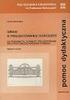 Instrukcja obsługi Copyright 2014 Hewlett-Packard Development Company, L.P. Bluetooth jest znakiem towarowym należącym do jego właściciela i używanym przez firmę Hewlett-Packard Company w ramach licencji.
Instrukcja obsługi Copyright 2014 Hewlett-Packard Development Company, L.P. Bluetooth jest znakiem towarowym należącym do jego właściciela i używanym przez firmę Hewlett-Packard Company w ramach licencji.
W niniejszej instrukcji obsługi opisano funkcje występujące w większości modeli. Niektóre z funkcji mogą być niedostępne w danym tablecie.
 Instrukcja obsługi Copyright 2012 Hewlett-Packard Development Company, L.P. Bluetooth jest znakiem towarowym należącym do jego właściciela i używanym przez firmę Hewlett-Packard Company w ramach licencji.
Instrukcja obsługi Copyright 2012 Hewlett-Packard Development Company, L.P. Bluetooth jest znakiem towarowym należącym do jego właściciela i używanym przez firmę Hewlett-Packard Company w ramach licencji.
Narzędzie Setup Instrukcja obsługi
 Narzędzie Setup Instrukcja obsługi Copyright 2007 Hewlett-Packard Development Company, L.P. Windows jest zastrzeżonym znakiem towarowym firmy Microsoft Corporation, zarejestrowanym w USA. Informacje zawarte
Narzędzie Setup Instrukcja obsługi Copyright 2007 Hewlett-Packard Development Company, L.P. Windows jest zastrzeżonym znakiem towarowym firmy Microsoft Corporation, zarejestrowanym w USA. Informacje zawarte
Łączność bezprzewodowa (tylko wybrane modele)
 Łączność bezprzewodowa (tylko wybrane modele) Instrukcja obsługi Copyright 2007 Hewlett-Packard Development Company, L.P. Windows jest zastrzeżonym znakiem towarowym firmy Microsoft Corporation, zarejestrowanym
Łączność bezprzewodowa (tylko wybrane modele) Instrukcja obsługi Copyright 2007 Hewlett-Packard Development Company, L.P. Windows jest zastrzeżonym znakiem towarowym firmy Microsoft Corporation, zarejestrowanym
Bezprzewodowy pilot zdalnego sterowania HP (tylko wybrane modele) Instrukcja obsługi
 Bezprzewodowy pilot zdalnego sterowania HP (tylko wybrane modele) Instrukcja obsługi Copyright 2008 Hewlett-Packard Development Company, L.P. Windows i Windows Vista są znakami towarowymi lub zastrzeżonymi
Bezprzewodowy pilot zdalnego sterowania HP (tylko wybrane modele) Instrukcja obsługi Copyright 2008 Hewlett-Packard Development Company, L.P. Windows i Windows Vista są znakami towarowymi lub zastrzeżonymi
Karty zewnętrzne Instrukcja obsługi
 Karty zewnętrzne Instrukcja obsługi Copyright 2009 Hewlett-Packard Development Company, L.P. Java jest znakiem towarowym w USA firmy Sun Microsystems, Inc. SD Logo jest znakiem towarowym jego prawnego
Karty zewnętrzne Instrukcja obsługi Copyright 2009 Hewlett-Packard Development Company, L.P. Java jest znakiem towarowym w USA firmy Sun Microsystems, Inc. SD Logo jest znakiem towarowym jego prawnego
Instrukcja QuickStart
 Instrukcja QuickStart Przyciski i łączność 1. Włącznik urządzenia: Przytrzymaj przycisk, aby włączyć urządzenie. Krótkie naciśnięcie włącza urządzenie, gdy znajduje się trybie gotowości. 2. Przyciski głośności:
Instrukcja QuickStart Przyciski i łączność 1. Włącznik urządzenia: Przytrzymaj przycisk, aby włączyć urządzenie. Krótkie naciśnięcie włącza urządzenie, gdy znajduje się trybie gotowości. 2. Przyciski głośności:
Karty zewnętrzne Instrukcja obsługi
 Karty zewnętrzne Instrukcja obsługi Copyright 2008 Hewlett-Packard Development Company, L.P. Logo SD jest znakiem towarowym należącym do jego właściciela. Java jest zarejestrowanym w Stanach Zjednoczonych
Karty zewnętrzne Instrukcja obsługi Copyright 2008 Hewlett-Packard Development Company, L.P. Logo SD jest znakiem towarowym należącym do jego właściciela. Java jest zarejestrowanym w Stanach Zjednoczonych
Urządzenia zewnętrzne Instrukcja obsługi
 Urządzenia zewnętrzne Instrukcja obsługi Copyright 2008 Hewlett-Packard Development Company, L.P. Informacje zawarte w niniejszym dokumencie mogą zostać zmienione bez powiadomienia. Jedyne warunki gwarancji
Urządzenia zewnętrzne Instrukcja obsługi Copyright 2008 Hewlett-Packard Development Company, L.P. Informacje zawarte w niniejszym dokumencie mogą zostać zmienione bez powiadomienia. Jedyne warunki gwarancji
Karty zewnętrzne. Instrukcja obsługi
 Karty zewnętrzne Instrukcja obsługi Copyright 2007 Hewlett-Packard Development Company, L.P. Logo SD jest znakiem towarowym należącym do jego właściciela. Java jest zarejestrowanym w Stanach Zjednoczonych
Karty zewnętrzne Instrukcja obsługi Copyright 2007 Hewlett-Packard Development Company, L.P. Logo SD jest znakiem towarowym należącym do jego właściciela. Java jest zarejestrowanym w Stanach Zjednoczonych
Elementy komputera przenośnego Instrukcja obsługi
 Elementy komputera przenośnego Instrukcja obsługi Copyright 2008 Hewlett-Packard Development Company, L.P. Bluetooth jest znakiem towarowym należącym do właściciela i używanym przez firmę Hewlett-Packard
Elementy komputera przenośnego Instrukcja obsługi Copyright 2008 Hewlett-Packard Development Company, L.P. Bluetooth jest znakiem towarowym należącym do właściciela i używanym przez firmę Hewlett-Packard
Mobilny pilot zdalnego sterowania HP ScrollSmart (tylko wybrane modele) Instrukcja obsługi
 Mobilny pilot zdalnego sterowania HP ScrollSmart (tylko wybrane modele) Instrukcja obsługi Copyright 2008 Hewlett-Packard Development Company, L.P. Windows i Windows Vista są zastrzeżonymi w Stanach Zjednoczonych
Mobilny pilot zdalnego sterowania HP ScrollSmart (tylko wybrane modele) Instrukcja obsługi Copyright 2008 Hewlett-Packard Development Company, L.P. Windows i Windows Vista są zastrzeżonymi w Stanach Zjednoczonych
Computer Setup Instrukcja obsługi
 Computer Setup Instrukcja obsługi Copyright 2007 Hewlett-Packard Development Company, L.P. Windows jest zastrzeżonym znakiem towarowym firmy Microsoft Corporation, zarejestrowanym w USA. Informacje zawarte
Computer Setup Instrukcja obsługi Copyright 2007 Hewlett-Packard Development Company, L.P. Windows jest zastrzeżonym znakiem towarowym firmy Microsoft Corporation, zarejestrowanym w USA. Informacje zawarte
Bezprzewodowy pilot zdalnego sterowania HP (tylko wybrane modele) Instrukcja obsługi
 Bezprzewodowy pilot zdalnego sterowania HP (tylko wybrane modele) Instrukcja obsługi Copyright 2008 Hewlett-Packard Development Company, L.P. Windows i Windows Vista są zastrzeżonymi w Stanach Zjednoczonych
Bezprzewodowy pilot zdalnego sterowania HP (tylko wybrane modele) Instrukcja obsługi Copyright 2008 Hewlett-Packard Development Company, L.P. Windows i Windows Vista są zastrzeżonymi w Stanach Zjednoczonych
Moduły pamięci Instrukcja obsługi
 Moduły pamięci Instrukcja obsługi Copyright 2008 Hewlett-Packard Development Company, L.P. Informacje zawarte w niniejszym dokumencie mogą zostać zmienione bez powiadomienia. Jedyne warunki gwarancji na
Moduły pamięci Instrukcja obsługi Copyright 2008 Hewlett-Packard Development Company, L.P. Informacje zawarte w niniejszym dokumencie mogą zostać zmienione bez powiadomienia. Jedyne warunki gwarancji na
Uwagi dotyczące produktu
 Instrukcja obsługi Copyright 2014 Hewlett-Packard Development Company, L.P. Bluetooth jest znakiem towarowym należącym do jego właściciela i używanym przez firmę Hewlett-Packard Company w ramach licencji.
Instrukcja obsługi Copyright 2014 Hewlett-Packard Development Company, L.P. Bluetooth jest znakiem towarowym należącym do jego właściciela i używanym przez firmę Hewlett-Packard Company w ramach licencji.
Moduły pamięci. Instrukcja obsługi
 Moduły pamięci Instrukcja obsługi Copyright 2007 Hewlett-Packard Development Company, L.P. Informacje zawarte w niniejszym dokumencie mogą zostać zmienione bez powiadomienia. Jedyne warunki gwarancji na
Moduły pamięci Instrukcja obsługi Copyright 2007 Hewlett-Packard Development Company, L.P. Informacje zawarte w niniejszym dokumencie mogą zostać zmienione bez powiadomienia. Jedyne warunki gwarancji na
Urządzenia zewnętrzne Instrukcja obsługi
 Urządzenia zewnętrzne Instrukcja obsługi Copyright 2008 Hewlett-Packard Development Company, L.P. Informacje zawarte w niniejszym dokumencie mogą zostać zmienione bez powiadomienia. Jedyne warunki gwarancji
Urządzenia zewnętrzne Instrukcja obsługi Copyright 2008 Hewlett-Packard Development Company, L.P. Informacje zawarte w niniejszym dokumencie mogą zostać zmienione bez powiadomienia. Jedyne warunki gwarancji
Aktualizacje oprogramowania Podręcznik użytkownika
 Aktualizacje oprogramowania Podręcznik użytkownika Copyright 2009 Hewlett-Packard Development Company, L.P. Windows i Windows Vista są zastrzeżonymi w Stanach Zjednoczonych znakami towarowymi firmy Microsoft
Aktualizacje oprogramowania Podręcznik użytkownika Copyright 2009 Hewlett-Packard Development Company, L.P. Windows i Windows Vista są zastrzeżonymi w Stanach Zjednoczonych znakami towarowymi firmy Microsoft
Pilot zdalnego sterowania HP Mini (tylko wybrane modele) Instrukcja obsługi
 Pilot zdalnego sterowania HP Mini (tylko wybrane modele) Instrukcja obsługi Copyright 2008 Hewlett-Packard Development Company, L.P. Windows i Windows Vista są zastrzeżonymi w Stanach Zjednoczonych znakami
Pilot zdalnego sterowania HP Mini (tylko wybrane modele) Instrukcja obsługi Copyright 2008 Hewlett-Packard Development Company, L.P. Windows i Windows Vista są zastrzeżonymi w Stanach Zjednoczonych znakami
Karty zewnętrzne Instrukcja obsługi
 Karty zewnętrzne Instrukcja obsługi Copyright 2008 Hewlett-Packard Development Company, L.P. Logo SD jest znakiem towarowym należącym do jego właściciela. Informacje zawarte w niniejszym dokumencie mogą
Karty zewnętrzne Instrukcja obsługi Copyright 2008 Hewlett-Packard Development Company, L.P. Logo SD jest znakiem towarowym należącym do jego właściciela. Informacje zawarte w niniejszym dokumencie mogą
Bezprzewodowy pilot zdalnego sterowania HP (tylko wybrane modele) Instrukcja obsługi
 Bezprzewodowy pilot zdalnego sterowania HP (tylko wybrane modele) Instrukcja obsługi Copyright 2008 Hewlett-Packard Development Company, L.P. Windows i Windows Vista są znakami towarowymi lub zastrzeżonymi
Bezprzewodowy pilot zdalnego sterowania HP (tylko wybrane modele) Instrukcja obsługi Copyright 2008 Hewlett-Packard Development Company, L.P. Windows i Windows Vista są znakami towarowymi lub zastrzeżonymi
Copyright 2006 Hewlett-Packard Development Company, L.P.
 Moduły pamięci Copyright 2006 Hewlett-Packard Development Company, L.P. Informacje zawarte w niniejszym dokumencie mogą zostać zmienione bez uprzedzenia. Jedyne warunki gwarancji na produkty i usługi firmy
Moduły pamięci Copyright 2006 Hewlett-Packard Development Company, L.P. Informacje zawarte w niniejszym dokumencie mogą zostać zmienione bez uprzedzenia. Jedyne warunki gwarancji na produkty i usługi firmy
Łączność bezprzewodowa (tylko wybrane modele)
 Łączność bezprzewodowa (tylko wybrane modele) Instrukcja obsługi Copyright 2006 Hewlett-Packard Development Company, L.P. Microsoft i Windows są zastrzeżonymi w Stanach Zjednoczonych znakami towarowymi
Łączność bezprzewodowa (tylko wybrane modele) Instrukcja obsługi Copyright 2006 Hewlett-Packard Development Company, L.P. Microsoft i Windows są zastrzeżonymi w Stanach Zjednoczonych znakami towarowymi
Karty zewnętrzne Instrukcja obsługi
 Karty zewnętrzne Instrukcja obsługi Copyright 2007 Hewlett-Packard Development Company, L.P. Java jest znakiem towarowym w USA firmy Sun Microsystems, Inc. SD Logo jest znakiem towarowym jego prawnego
Karty zewnętrzne Instrukcja obsługi Copyright 2007 Hewlett-Packard Development Company, L.P. Java jest znakiem towarowym w USA firmy Sun Microsystems, Inc. SD Logo jest znakiem towarowym jego prawnego
Aktualizacje oprogramowania Podręcznik użytkownika
 Aktualizacje oprogramowania Podręcznik użytkownika Copyright 2009 Hewlett-Packard Development Company, L.P. Windows jest zastrzeżonym znakiem towarowym firmy Microsoft Corporation, zarejestrowanym w USA.
Aktualizacje oprogramowania Podręcznik użytkownika Copyright 2009 Hewlett-Packard Development Company, L.P. Windows jest zastrzeżonym znakiem towarowym firmy Microsoft Corporation, zarejestrowanym w USA.
Uwagi dotyczące produktu
 Instrukcja obsługi Copyright 2013 Hewlett-Packard Development Company, L.P. Bluetooth jest znakiem towarowym należącym do jego właściciela i używanym przez firmę Hewlett-Packard Company w ramach licencji.
Instrukcja obsługi Copyright 2013 Hewlett-Packard Development Company, L.P. Bluetooth jest znakiem towarowym należącym do jego właściciela i używanym przez firmę Hewlett-Packard Company w ramach licencji.
Multimedia Instrukcja obsługi
 Multimedia Instrukcja obsługi Copyright 2007 Hewlett-Packard Development Company, L.P. Windows jest zastrzeżonym znakiem towarowym firmy Microsoft Corporation, zarejestrowanym w USA. Informacje zawarte
Multimedia Instrukcja obsługi Copyright 2007 Hewlett-Packard Development Company, L.P. Windows jest zastrzeżonym znakiem towarowym firmy Microsoft Corporation, zarejestrowanym w USA. Informacje zawarte
N150 Router WiFi (N150R)
 Easy, Reliable & Secure Podręcznik instalacji N150 Router WiFi (N150R) Znaki towarowe Nazwy marek i produktów są znakami towarowymi lub zastrzeżonymi znakami towarowymi należącymi do ich prawnych właścicieli.
Easy, Reliable & Secure Podręcznik instalacji N150 Router WiFi (N150R) Znaki towarowe Nazwy marek i produktów są znakami towarowymi lub zastrzeżonymi znakami towarowymi należącymi do ich prawnych właścicieli.
Modem i sieć lokalna Instrukcja obsługi
 Modem i sieć lokalna Instrukcja obsługi Copyright 2007 Hewlett-Packard Development Company, L.P. Informacje zawarte w niniejszym dokumencie mogą zostać zmienione bez powiadomienia. Jedyne warunki gwarancji
Modem i sieć lokalna Instrukcja obsługi Copyright 2007 Hewlett-Packard Development Company, L.P. Informacje zawarte w niniejszym dokumencie mogą zostać zmienione bez powiadomienia. Jedyne warunki gwarancji
Multimedia. Instrukcja obsługi
 Multimedia Instrukcja obsługi Copyright 2007 Hewlett-Packard Development Company, L.P. Windows jest zastrzeżonym znakiem towarowym firmy Microsoft Corporation, zarejestrowanym w USA. Informacje zawarte
Multimedia Instrukcja obsługi Copyright 2007 Hewlett-Packard Development Company, L.P. Windows jest zastrzeżonym znakiem towarowym firmy Microsoft Corporation, zarejestrowanym w USA. Informacje zawarte
Rozpoczęcie pracy. Kalibracja nabojów drukujących bez użycia komputera
 Rozpoczęcie pracy Kalibracja nabojów drukujących bez użycia komputera Należy najpierw wykonać czynności opisane na arkuszu Instalacja, aby zakończyć instalację sprzętu. Następnie należy wykonać czynności
Rozpoczęcie pracy Kalibracja nabojów drukujących bez użycia komputera Należy najpierw wykonać czynności opisane na arkuszu Instalacja, aby zakończyć instalację sprzętu. Następnie należy wykonać czynności
HP USB-C Travel Dock. Instrukcja obsługi
 HP USB-C Travel Dock Instrukcja obsługi Copyright 2016 HP Development Company, L.P. Microsoft i Windows są zastrzeżonymi znakami towarowymi lub znakami towarowymi firmy Microsoft Corporation w Stanach
HP USB-C Travel Dock Instrukcja obsługi Copyright 2016 HP Development Company, L.P. Microsoft i Windows są zastrzeżonymi znakami towarowymi lub znakami towarowymi firmy Microsoft Corporation w Stanach
Narzędzie Setup. Instrukcja obsługi
 Narzędzie Setup Instrukcja obsługi Copyright 2006 Hewlett-Packard Development Company, L.P. Bluetooth jest znakiem towarowym należącym do właściciela i używanym przez firmę Hewlett-Packard Company w ramach
Narzędzie Setup Instrukcja obsługi Copyright 2006 Hewlett-Packard Development Company, L.P. Bluetooth jest znakiem towarowym należącym do właściciela i używanym przez firmę Hewlett-Packard Company w ramach
Uwagi dotyczące produktu
 Instrukcja obsługi Copyright 2013 Hewlett-Packard Development Company, L.P. Bluetooth jest znakiem towarowym należącym do jego właściciela i używanym przez firmę Hewlett-Packard Company w ramach licencji.
Instrukcja obsługi Copyright 2013 Hewlett-Packard Development Company, L.P. Bluetooth jest znakiem towarowym należącym do jego właściciela i używanym przez firmę Hewlett-Packard Company w ramach licencji.
MultiBoot Instrukcja obsługi
 MultiBoot Instrukcja obsługi Copyright 2009 Hewlett-Packard Development Company, L.P. Informacje zawarte w niniejszym dokumencie mogą zostać zmienione bez powiadomienia. Jedyne warunki gwarancji na produkty
MultiBoot Instrukcja obsługi Copyright 2009 Hewlett-Packard Development Company, L.P. Informacje zawarte w niniejszym dokumencie mogą zostać zmienione bez powiadomienia. Jedyne warunki gwarancji na produkty
Urządzenia zewnętrzne
 Urządzenia zewnętrzne Instrukcja obsługi Copyright 2007 Hewlett-Packard Development Company, L.P. Informacje zawarte w niniejszym dokumencie mogą zostać zmienione bez powiadomienia. Jedyne warunki gwarancji
Urządzenia zewnętrzne Instrukcja obsługi Copyright 2007 Hewlett-Packard Development Company, L.P. Informacje zawarte w niniejszym dokumencie mogą zostać zmienione bez powiadomienia. Jedyne warunki gwarancji
Modem i sieć lokalna Instrukcja obsługi
 Modem i sieć lokalna Instrukcja obsługi Copyright 2009 Hewlett-Packard Development Company, L.P. Informacje zawarte w niniejszym dokumencie mogą zostać zmienione bez powiadomienia. Jedyne warunki gwarancji
Modem i sieć lokalna Instrukcja obsługi Copyright 2009 Hewlett-Packard Development Company, L.P. Informacje zawarte w niniejszym dokumencie mogą zostać zmienione bez powiadomienia. Jedyne warunki gwarancji
Uwagi dotyczące produktu
 Instrukcja obsługi Copyright 2013 Hewlett-Packard Development Company, L.P. Bluetooth jest znakiem towarowym należącym do swojego właściciela i używanym przez firmę Hewlett-Packard Company w ramach licencji.
Instrukcja obsługi Copyright 2013 Hewlett-Packard Development Company, L.P. Bluetooth jest znakiem towarowym należącym do swojego właściciela i używanym przez firmę Hewlett-Packard Company w ramach licencji.
Łączność bezprzewodowa (tylko wybrane modele) Instrukcja obsługi
 Łączność bezprzewodowa (tylko wybrane modele) Instrukcja obsługi Copyright 2007 Hewlett-Packard Development Company, L.P. Windows jest zastrzeżonym znakiem towarowym firmy Microsoft Corporation, zarejestrowanym
Łączność bezprzewodowa (tylko wybrane modele) Instrukcja obsługi Copyright 2007 Hewlett-Packard Development Company, L.P. Windows jest zastrzeżonym znakiem towarowym firmy Microsoft Corporation, zarejestrowanym
Uwagi dotyczące produktu
 Instrukcja obsługi Copyright 2013 Hewlett-Packard Development Company, L.P. Informacje zawarte w niniejszym dokumencie mogą zostać zmienione bez powiadomienia. Jedyne warunki gwarancji na produkty i usługi
Instrukcja obsługi Copyright 2013 Hewlett-Packard Development Company, L.P. Informacje zawarte w niniejszym dokumencie mogą zostać zmienione bez powiadomienia. Jedyne warunki gwarancji na produkty i usługi
Podręcznik użytkownika
 Podręcznik użytkownika AE6000 Bezprzewodowa karta sieciowa USB Mini AC580 z obsługą dwóch pasm a Zawartość Opis produktu Funkcje 1 Instalacja Instalacja 2 Konfiguracja sieci bezprzewodowej Wi-Fi Protected
Podręcznik użytkownika AE6000 Bezprzewodowa karta sieciowa USB Mini AC580 z obsługą dwóch pasm a Zawartość Opis produktu Funkcje 1 Instalacja Instalacja 2 Konfiguracja sieci bezprzewodowej Wi-Fi Protected
Karty zewnętrzne Instrukcja obsługi
 Karty zewnętrzne Instrukcja obsługi Copyright 2007 Hewlett-Packard Development Company, L.P. Logo SD jest znakiem towarowym należącym do jego właściciela. Informacje zawarte w niniejszym dokumencie mogą
Karty zewnętrzne Instrukcja obsługi Copyright 2007 Hewlett-Packard Development Company, L.P. Logo SD jest znakiem towarowym należącym do jego właściciela. Informacje zawarte w niniejszym dokumencie mogą
Elementy komputera przenośnego Instrukcja obsługi
 Elementy komputera przenośnego Instrukcja obsługi Copyright 2009 Hewlett-Packard Development Company, L.P. Microsoft i Windows są zastrzeżonymi w Stanach Zjednoczonych znakami towarowymi firmy Microsoft
Elementy komputera przenośnego Instrukcja obsługi Copyright 2009 Hewlett-Packard Development Company, L.P. Microsoft i Windows są zastrzeżonymi w Stanach Zjednoczonych znakami towarowymi firmy Microsoft
Instrukcja użytkowania. Ładowanie urządzenia
 GOCLEVER PlayTAB 01 Instrukcja użytkowania Szanowni Państwo, Dziękujemy za zakup naszego urządzenia. Mamy nadzieję, że nasz produkt multimedialny spełni Państwa oczekiwania i zapewni satysfakcję z jego
GOCLEVER PlayTAB 01 Instrukcja użytkowania Szanowni Państwo, Dziękujemy za zakup naszego urządzenia. Mamy nadzieję, że nasz produkt multimedialny spełni Państwa oczekiwania i zapewni satysfakcję z jego
Karty zewnętrzne. Instrukcja obsługi
 Karty zewnętrzne Instrukcja obsługi Copyright 2007 Hewlett-Packard Development Company, L.P. Java jest zarejestrowanym w Stanach Zjednoczonych znakiem towarowym firmy Sun Microsystems, Inc. Informacje
Karty zewnętrzne Instrukcja obsługi Copyright 2007 Hewlett-Packard Development Company, L.P. Java jest zarejestrowanym w Stanach Zjednoczonych znakiem towarowym firmy Sun Microsystems, Inc. Informacje
Moduły pamięci. Instrukcja obsługi
 Moduły pamięci Instrukcja obsługi Copyright 2006 Hewlett-Packard Development Company, L.P. Informacje zawarte w niniejszym dokumencie mogą zostać zmienione bez powiadomienia. Jedyne warunki gwarancji na
Moduły pamięci Instrukcja obsługi Copyright 2006 Hewlett-Packard Development Company, L.P. Informacje zawarte w niniejszym dokumencie mogą zostać zmienione bez powiadomienia. Jedyne warunki gwarancji na
Łączność bezprzewodowa (tylko wybrane modele)
 Łączność bezprzewodowa (tylko wybrane modele) Instrukcja obsługi Copyright 2007 Hewlett-Packard Development Company, L.P. Windows jest zastrzeżonym znakiem towarowym firmy Microsoft Corporation, zarejestrowanym
Łączność bezprzewodowa (tylko wybrane modele) Instrukcja obsługi Copyright 2007 Hewlett-Packard Development Company, L.P. Windows jest zastrzeżonym znakiem towarowym firmy Microsoft Corporation, zarejestrowanym
Moduły pamięci Instrukcja obsługi
 Moduły pamięci Instrukcja obsługi Copyright 2009 Hewlett-Packard Development Company, L.P. Informacje zawarte w niniejszym dokumencie mogą zostać zmienione bez powiadomienia. Jedyne warunki gwarancji na
Moduły pamięci Instrukcja obsługi Copyright 2009 Hewlett-Packard Development Company, L.P. Informacje zawarte w niniejszym dokumencie mogą zostać zmienione bez powiadomienia. Jedyne warunki gwarancji na
Aktualizacje oprogramowania Instrukcja obsługi
 Aktualizacje oprogramowania Instrukcja obsługi Copyright 2007 Hewlett-Packard Development Company, L.P. Windows jest zastrzeżonym znakiem towarowym firmy Microsoft Corporation, zarejestrowanym w USA. Informacje
Aktualizacje oprogramowania Instrukcja obsługi Copyright 2007 Hewlett-Packard Development Company, L.P. Windows jest zastrzeżonym znakiem towarowym firmy Microsoft Corporation, zarejestrowanym w USA. Informacje
Instrukcja obsługi zestawu WiFi
 Instrukcja obsługi zestawu WiFi Zapoznaj się przed użyciem www.e-security.com.pl Witaj! Dziękujemy za zakup naszego produktu! Ta instrukcja użytkownika służy do zapoznania się z bezprzwodowym zestawem
Instrukcja obsługi zestawu WiFi Zapoznaj się przed użyciem www.e-security.com.pl Witaj! Dziękujemy za zakup naszego produktu! Ta instrukcja użytkownika służy do zapoznania się z bezprzwodowym zestawem
Uwagi dotyczące produktu
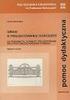 Instrukcja obsługi Copyright 2015 HP Development Company, L.P. Bluetooth jest znakiem towarowym należącym do jego właściciela i używanym przez firmę Hewlett-Packard Company w ramach licencji. Microsoft
Instrukcja obsługi Copyright 2015 HP Development Company, L.P. Bluetooth jest znakiem towarowym należącym do jego właściciela i używanym przez firmę Hewlett-Packard Company w ramach licencji. Microsoft
Modem i sieć lokalna. Instrukcja obsługi
 Modem i sieć lokalna Instrukcja obsługi Copyright 2007 Hewlett-Packard Development Company, L.P. Informacje zawarte w niniejszym dokumencie mogą zostać zmienione bez powiadomienia. Jedyne warunki gwarancji
Modem i sieć lokalna Instrukcja obsługi Copyright 2007 Hewlett-Packard Development Company, L.P. Informacje zawarte w niniejszym dokumencie mogą zostać zmienione bez powiadomienia. Jedyne warunki gwarancji
Uwagi dotyczące produktu
 Instrukcja obsługi Copyright 2015 HP Development Company, L.P. Bluetooth jest znakiem towarowym należącym do jego właściciela i używanym przez firmę Hewlett-Packard Company w ramach licencji. Microsoft
Instrukcja obsługi Copyright 2015 HP Development Company, L.P. Bluetooth jest znakiem towarowym należącym do jego właściciela i używanym przez firmę Hewlett-Packard Company w ramach licencji. Microsoft
INSTRUKCJA OBSŁUGI www.goclever.com
 GOCLEVER TAB A73 INSTRUKCJA OBSŁUGI www.goclever.com Spis treści 1. Ekran główny... 3 1.1 Uruchomienie... 3 1.2 Okno główne... 3 1.3 Przedstawienie podstawowych przycisków oraz ikon... 3 1.4 Powiadomienia
GOCLEVER TAB A73 INSTRUKCJA OBSŁUGI www.goclever.com Spis treści 1. Ekran główny... 3 1.1 Uruchomienie... 3 1.2 Okno główne... 3 1.3 Przedstawienie podstawowych przycisków oraz ikon... 3 1.4 Powiadomienia
Uwagi dotyczące produktu
 Instrukcja obsługi Copyright 2014 Hewlett-Packard Development Company, L.P. AMD jest znakiem towarowym firmy Advanced Micro Devices, Inc. Bluetooth jest znakiem towarowym należącym do jego właściciela
Instrukcja obsługi Copyright 2014 Hewlett-Packard Development Company, L.P. AMD jest znakiem towarowym firmy Advanced Micro Devices, Inc. Bluetooth jest znakiem towarowym należącym do jego właściciela
Elementy komputera przenośnego Instrukcja obsługi
 Elementy komputera przenośnego Instrukcja obsługi Copyright 2009 Hewlett-Packard Development Company, L.P. Bluetooth jest znakiem towarowym należącym do właściciela i używanym przez firmę Hewlett-Packard
Elementy komputera przenośnego Instrukcja obsługi Copyright 2009 Hewlett-Packard Development Company, L.P. Bluetooth jest znakiem towarowym należącym do właściciela i używanym przez firmę Hewlett-Packard
Multimedia Instrukcja obsługi
 Multimedia Instrukcja obsługi Copyright 2007 Hewlett-Packard Development Company, L.P. Windows jest zastrzeżonym znakiem towarowym firmy Microsoft Corporation, zarejestrowanym w USA. Informacje zawarte
Multimedia Instrukcja obsługi Copyright 2007 Hewlett-Packard Development Company, L.P. Windows jest zastrzeżonym znakiem towarowym firmy Microsoft Corporation, zarejestrowanym w USA. Informacje zawarte
Multimedia. Instrukcja obsługi
 Multimedia Instrukcja obsługi Copyright 2006 Hewlett-Packard Development Company, L.P. Microsoft i Windows są zastrzeżonymi w Stanach Zjednoczonych znakami towarowymi firmy Microsoft Corporation. Informacje
Multimedia Instrukcja obsługi Copyright 2006 Hewlett-Packard Development Company, L.P. Microsoft i Windows są zastrzeżonymi w Stanach Zjednoczonych znakami towarowymi firmy Microsoft Corporation. Informacje
Urządzenia wskazujące i klawiatura Instrukcja obsługi
 Urządzenia wskazujące i klawiatura Instrukcja obsługi Copyright 2009 Hewlett-Packard Development Company, L.P. Informacje zawarte w niniejszym dokumencie mogą zostać zmienione bez powiadomienia. Jedyne
Urządzenia wskazujące i klawiatura Instrukcja obsługi Copyright 2009 Hewlett-Packard Development Company, L.P. Informacje zawarte w niniejszym dokumencie mogą zostać zmienione bez powiadomienia. Jedyne
1 Czytnik E-Booków 2 Pokrowiec ochronny 3 Słuchawki 4 Kabel USB 5 Skrócona instrukcja 6 Karta gwarancyjna. Zmniejszanie głośności
 Zawartość opakowania 1 Czytnik E-Booków 2 Pokrowiec ochronny 3 Słuchawki 4 Kabel USB 5 Skrócona instrukcja 6 Karta gwarancyjna Przegląd urządzenia 14 1 2 3 4 12 10 11 15 5 13 16 8 6 9 17 7 1 2 3 4 5 6
Zawartość opakowania 1 Czytnik E-Booków 2 Pokrowiec ochronny 3 Słuchawki 4 Kabel USB 5 Skrócona instrukcja 6 Karta gwarancyjna Przegląd urządzenia 14 1 2 3 4 12 10 11 15 5 13 16 8 6 9 17 7 1 2 3 4 5 6
Elementy komputera przenośnego Instrukcja obsługi
 Elementy komputera przenośnego Instrukcja obsługi Copyright 2008 Hewlett-Packard Development Company, L.P. Bluetooth jest znakiem towarowym należącym do właściciela i używanym przez firmę Hewlett-Packard
Elementy komputera przenośnego Instrukcja obsługi Copyright 2008 Hewlett-Packard Development Company, L.P. Bluetooth jest znakiem towarowym należącym do właściciela i używanym przez firmę Hewlett-Packard
Modem i sieć lokalna Instrukcja obsługi
 Modem i sieć lokalna Instrukcja obsługi Copyright 2008 Hewlett-Packard Development Company, L.P. Informacje zawarte w niniejszym dokumencie mogą zostać zmienione bez powiadomienia. Jedyne warunki gwarancji
Modem i sieć lokalna Instrukcja obsługi Copyright 2008 Hewlett-Packard Development Company, L.P. Informacje zawarte w niniejszym dokumencie mogą zostać zmienione bez powiadomienia. Jedyne warunki gwarancji
